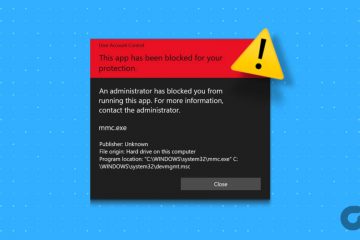您是否厭倦了在您的 Twitter 提要上看到不相關的推文並尋找一種方法來清理您的時間線而不取消關注任何人?幸運的是,Twitter 為您提供了解決方案:屏蔽關鍵字和主題標籤。此功能可讓您將 Twitter 提要中的特定字詞或短語靜音。讓我們向您展示如何在 Twitter 上屏蔽關鍵字和主題標籤。
您可能想知道,在 Twitter 上屏蔽關鍵字和主題標籤有什麼好處?好吧,對於初學者來說,它允許您根據自己的興趣自定義您的 Twitter 提要。您可以忽略您覺得無聊或令人反感的話題,讓您的 Twitter 體驗更加愉快。此外,您不必擔心不小心絆倒劇透。
在 Twitter 上屏蔽關鍵字和主題標籤是過濾掉提要中不需要的內容的有用工具。但是,在您靜音之前,請記住一些事情。
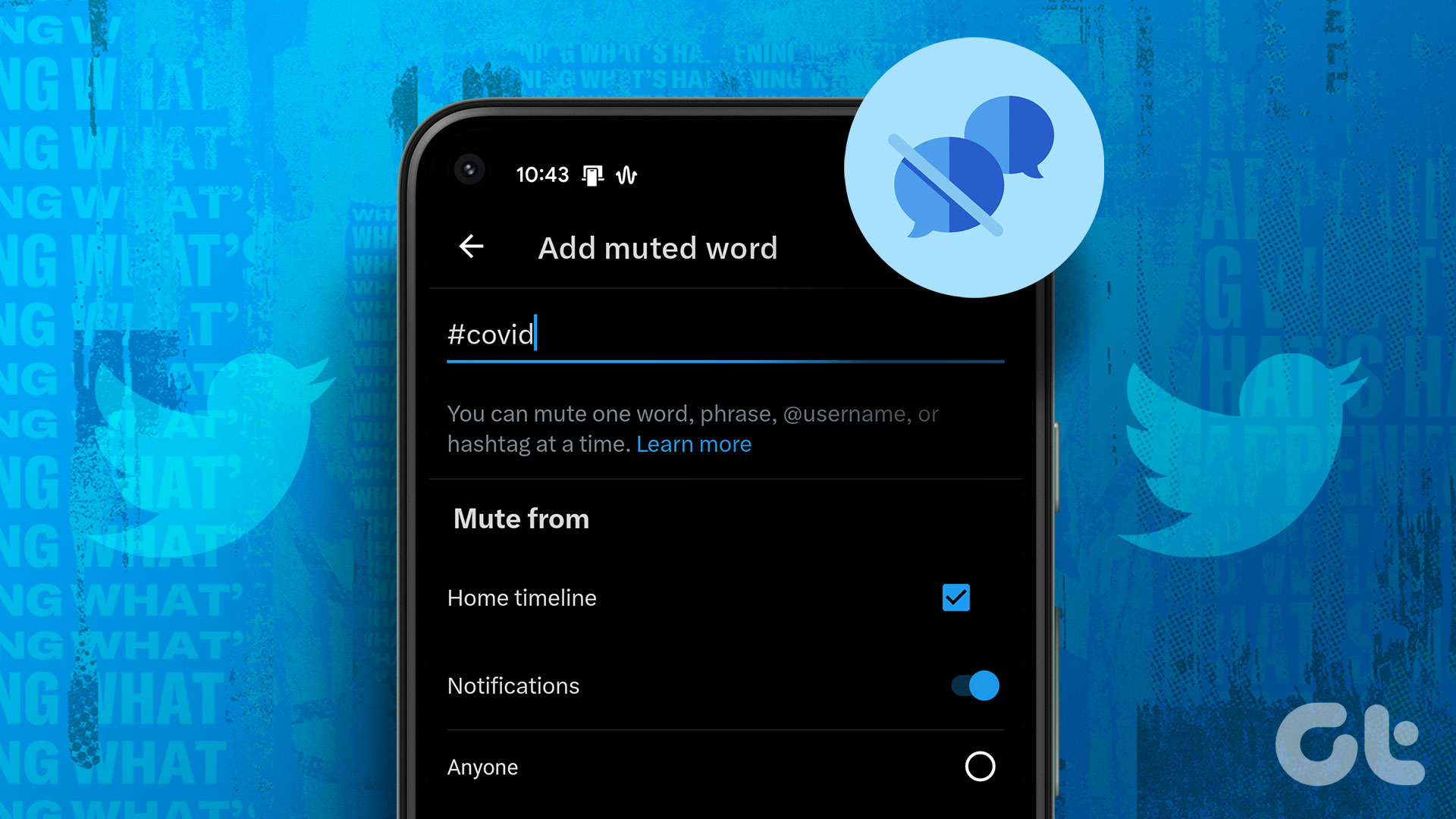 靜音字詞和主題標籤僅適用於您的通知和主頁時間線。他們不會阻止靜音內容出現在 Twitter 的其他地方,例如搜索結果或熱門話題。
靜音字詞和主題標籤僅適用於您的通知和主頁時間線。他們不會阻止靜音內容出現在 Twitter 的其他地方,例如搜索結果或熱門話題。  靜音關鍵字和主題標籤不區分大小寫。例如,如果您將 dog 靜音,它也會阻止 DOG 和 dog。但是,它不會阻止包含您靜音的詞或主題標籤的詞或短語,例如 watchdog。當您將某個詞靜音時,它會將該詞及其主題標籤靜音。例如,當您將狗設為靜音時,它會同時屏蔽狗和#dog。在單詞或短語中必要時包括標點符號。但是,不需要在末尾包含標點符號。您可以將任何 Twitter 支持的語言的單詞靜音。最後,如果您為 Twitter 帳戶打開了移動應用程序通知,則靜音功能不會影響此類通知。
靜音關鍵字和主題標籤不區分大小寫。例如,如果您將 dog 靜音,它也會阻止 DOG 和 dog。但是,它不會阻止包含您靜音的詞或主題標籤的詞或短語,例如 watchdog。當您將某個詞靜音時,它會將該詞及其主題標籤靜音。例如,當您將狗設為靜音時,它會同時屏蔽狗和#dog。在單詞或短語中必要時包括標點符號。但是,不需要在末尾包含標點符號。您可以將任何 Twitter 支持的語言的單詞靜音。最後,如果您為 Twitter 帳戶打開了移動應用程序通知,則靜音功能不會影響此類通知。
儘管如此,Twitter 的算法可能仍會向您顯示與您靜音的字詞或主題標籤相關的內容。了解了這一點,讓我們從步驟和方法開始。
另請閱讀:關閉 Twitter 上的直接消息的 3 種方法
如何使某些詞靜音在 Twitter iOS 應用程序上
在 Twitter iOS 應用程序上阻止主題標籤相對簡單,執行起來也很簡單。按照以下步驟操作。
第 1 步:在您的 Android 設備上啟動 Twitter,然後點擊左上角的個人資料照片。
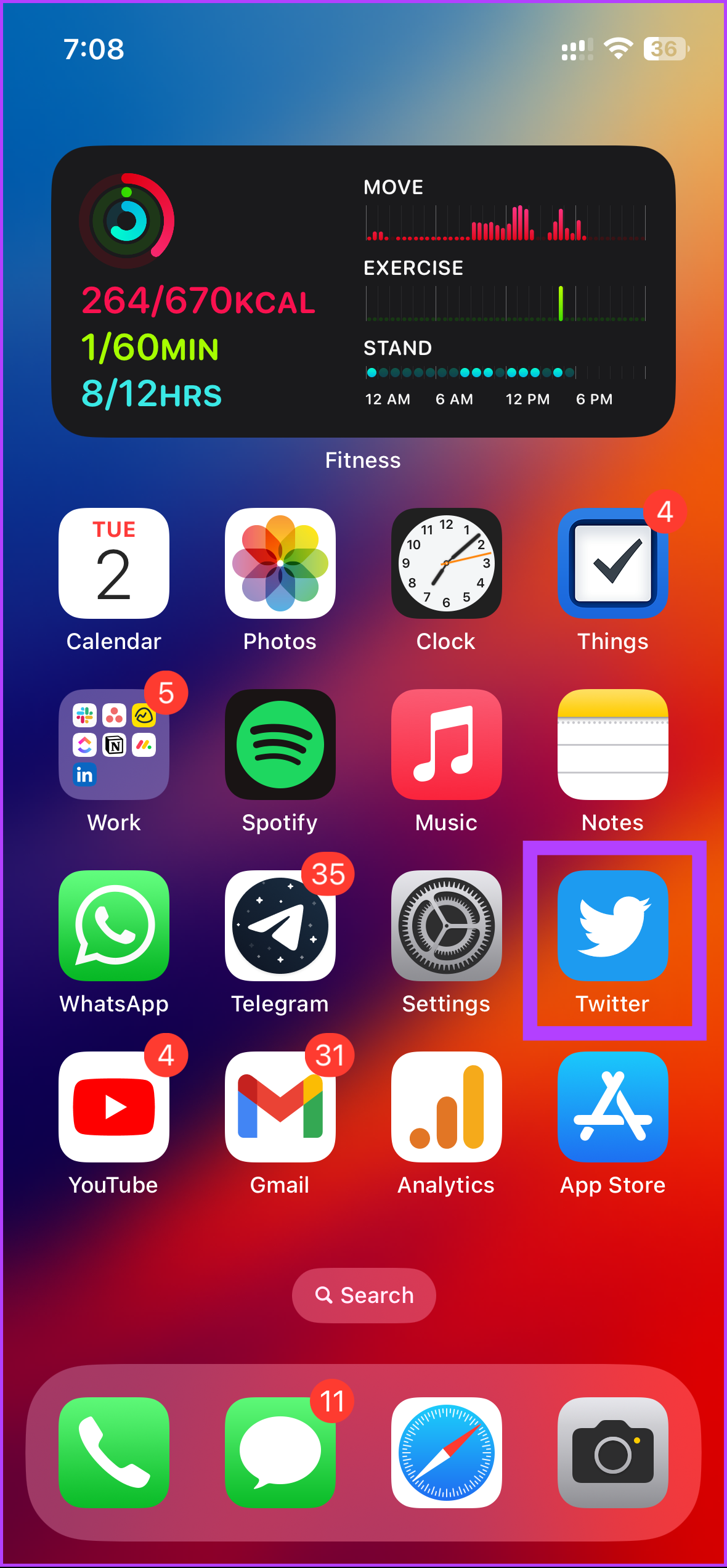
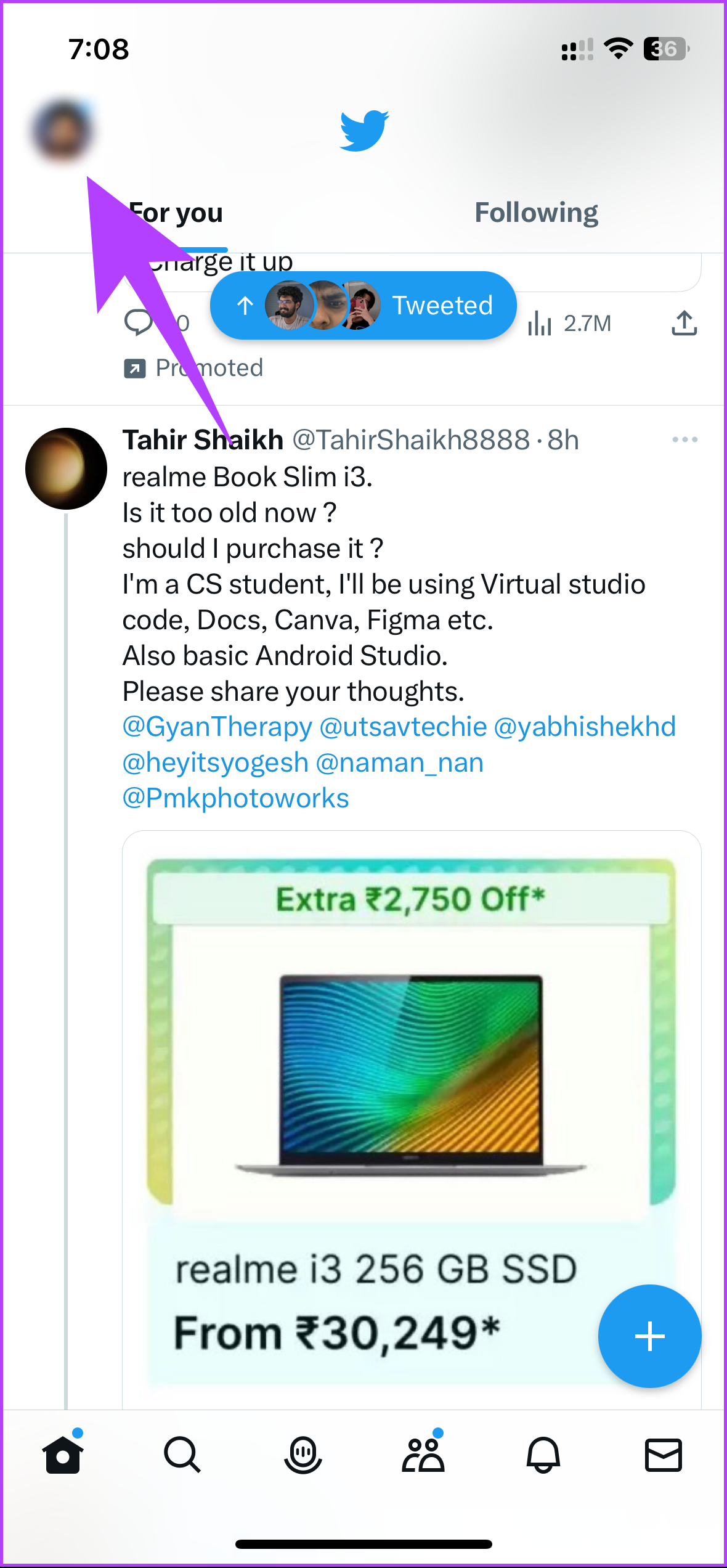
第 2 步:來自在邊欄上,轉到“設置和支持”。從下拉菜單中選擇“設置和隱私”。
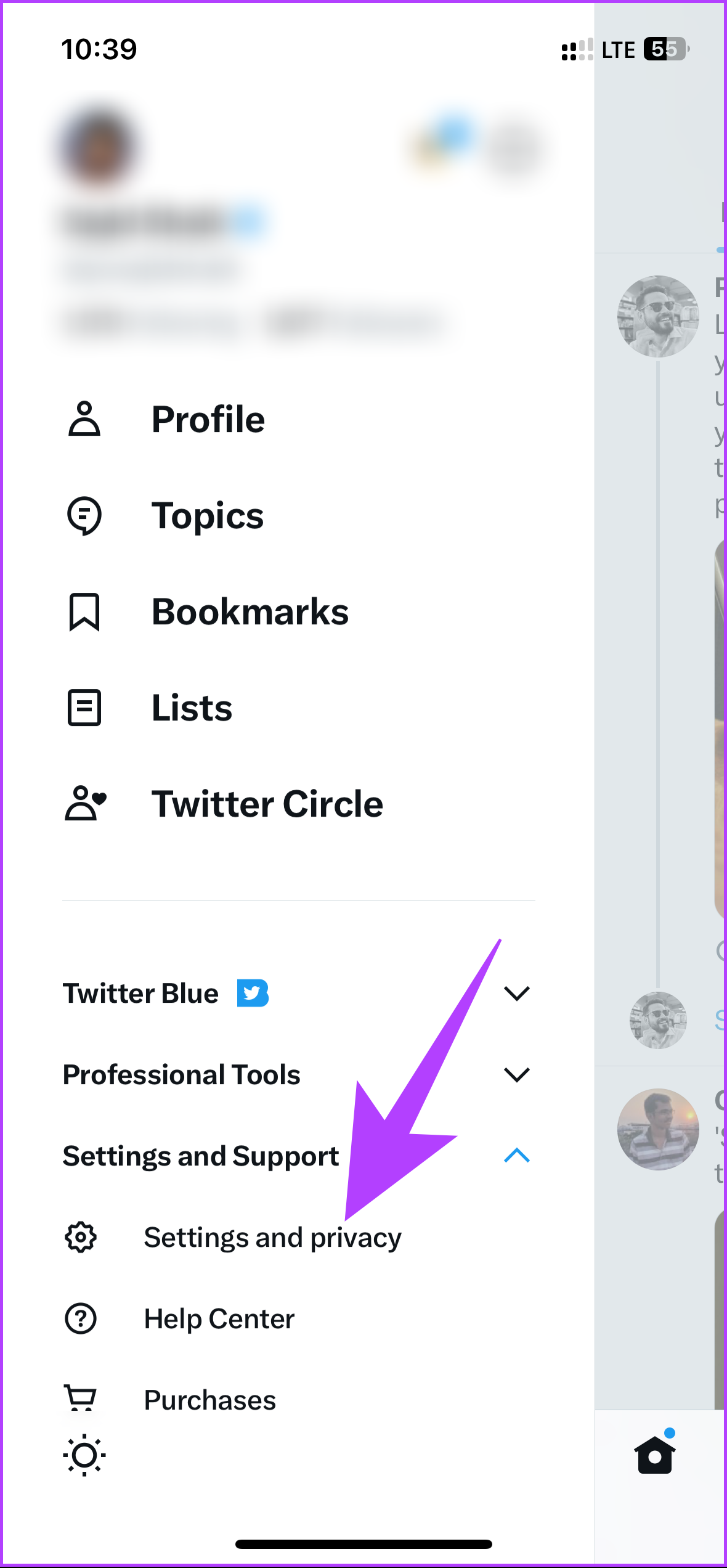
第 3 步:轉到“設置”頁面上的“隱私和安全”。在下一個屏幕上,選擇“您的 Twitter 活動”下的“靜音並阻止”。
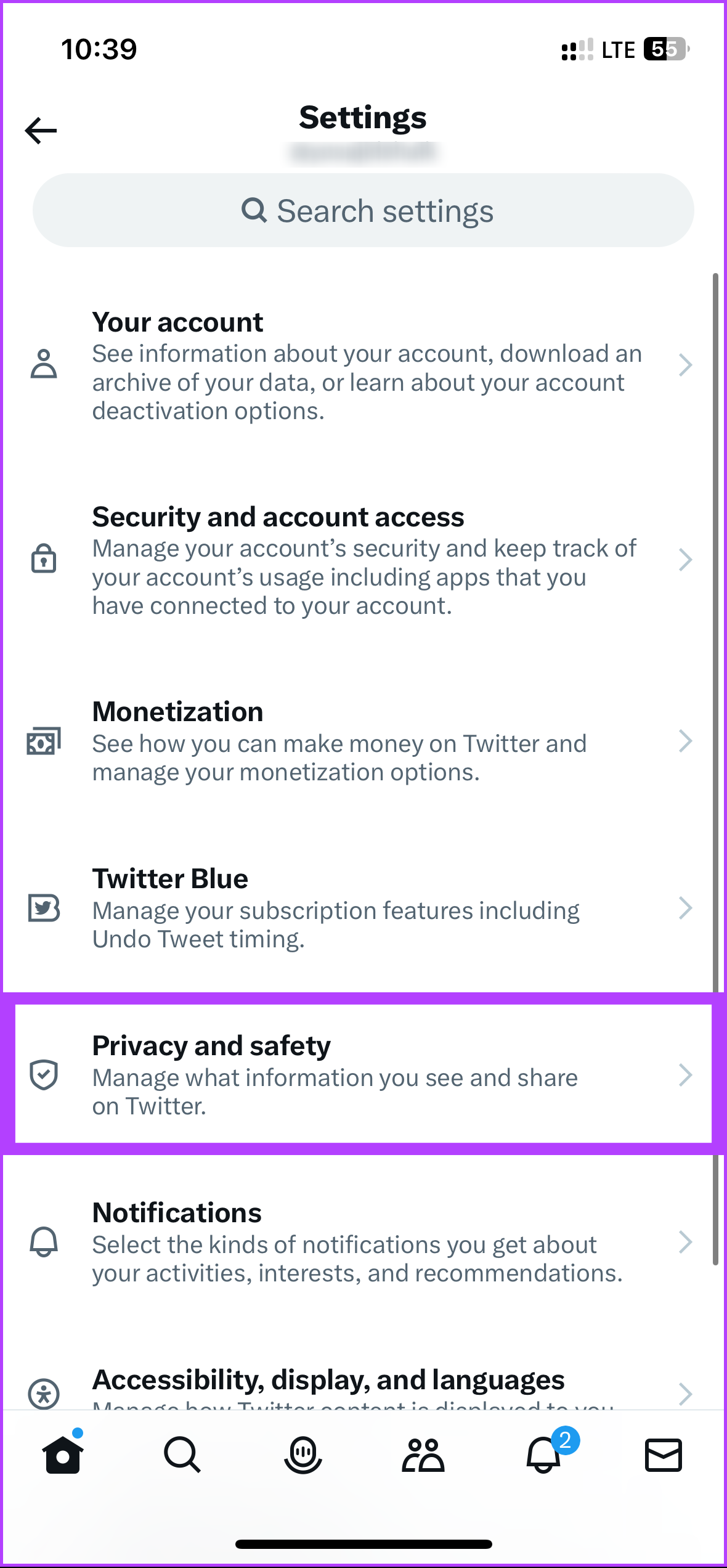
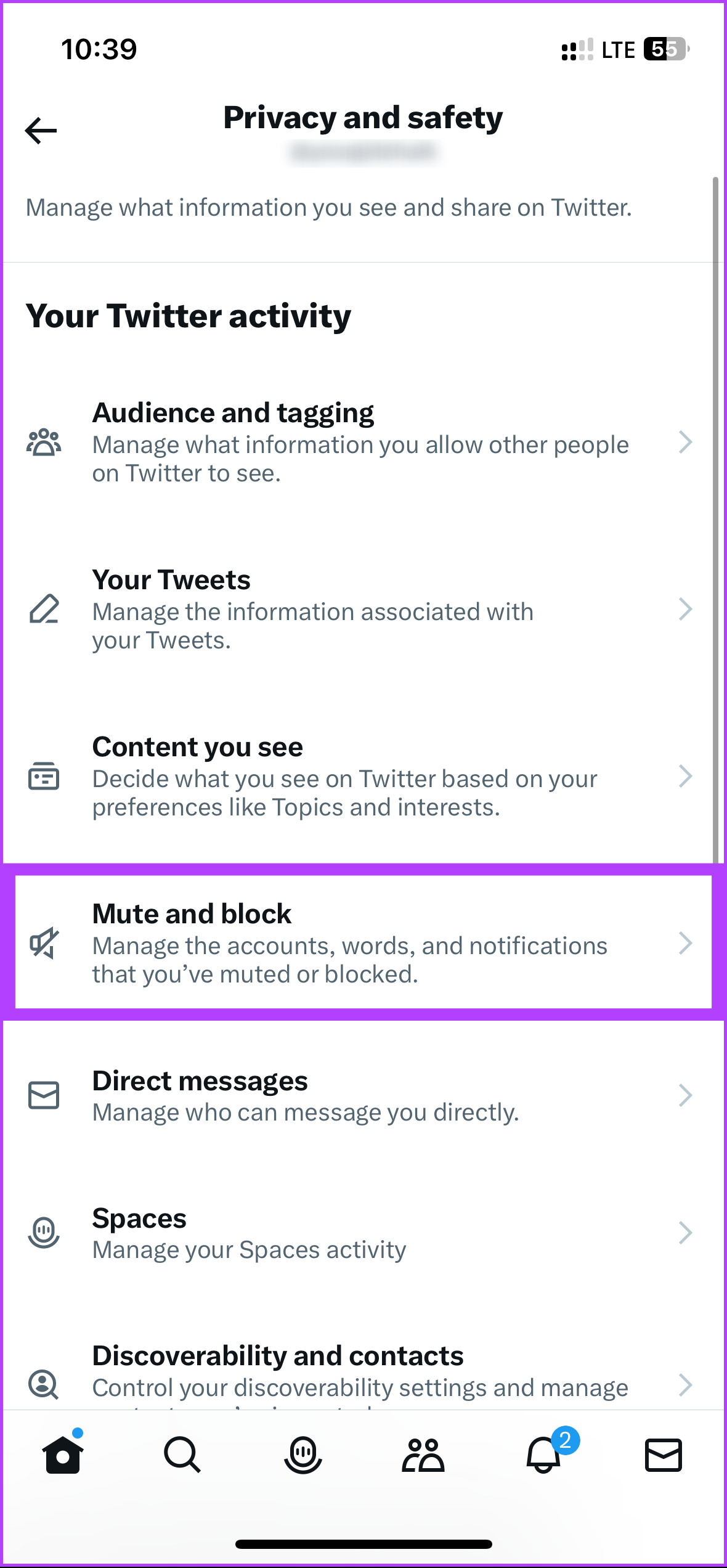
第 4 步:選擇靜音字詞。點擊右下角的添加按鈕。
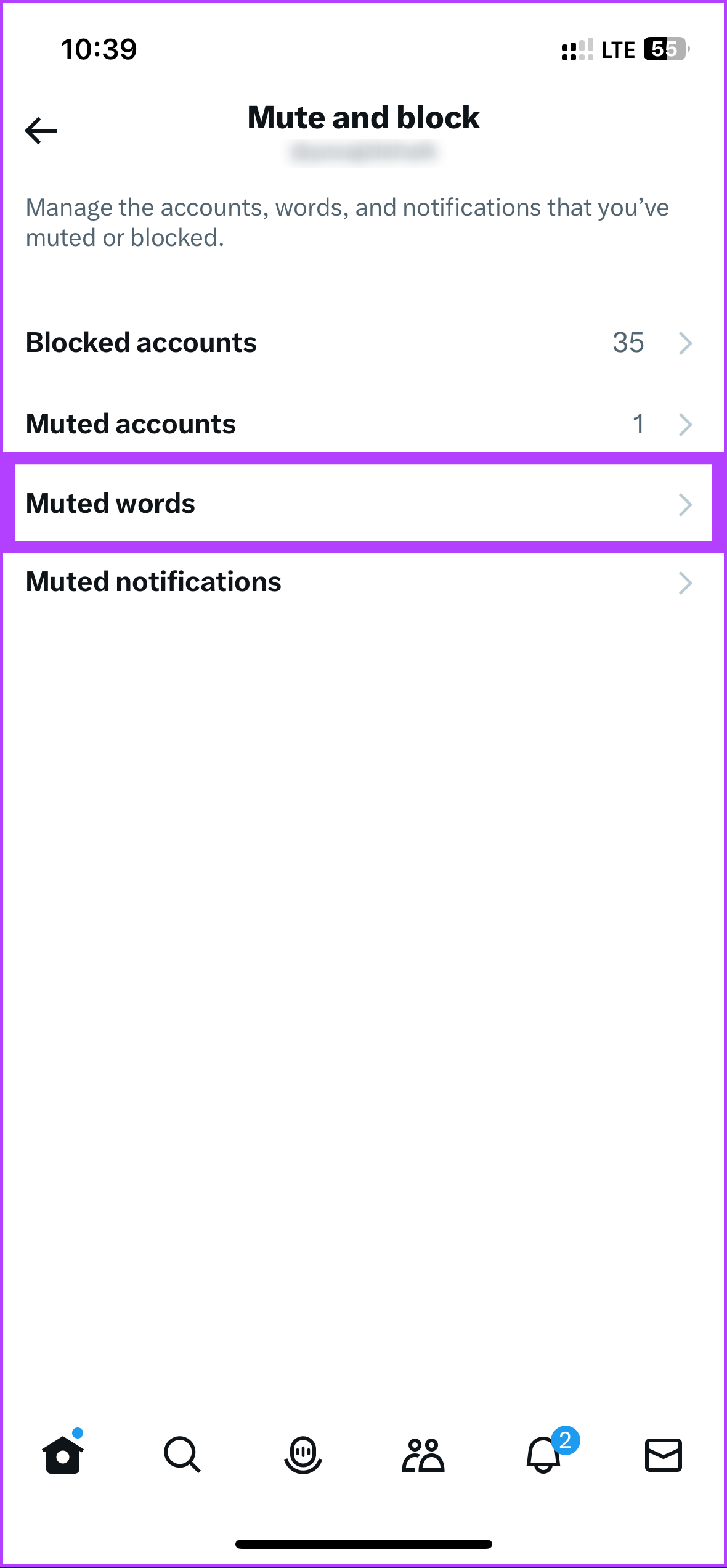

第 5 步:鍵入您要隱藏的關鍵字或主題標籤。添加後,選擇是否要在時間軸、通知或兩者上啟用此功能。您還可以選擇這些設置是影響來自任何人的推文,還是僅影響來自您不關注的人的推文。
注意:您一次只能保存一個話題標籤。
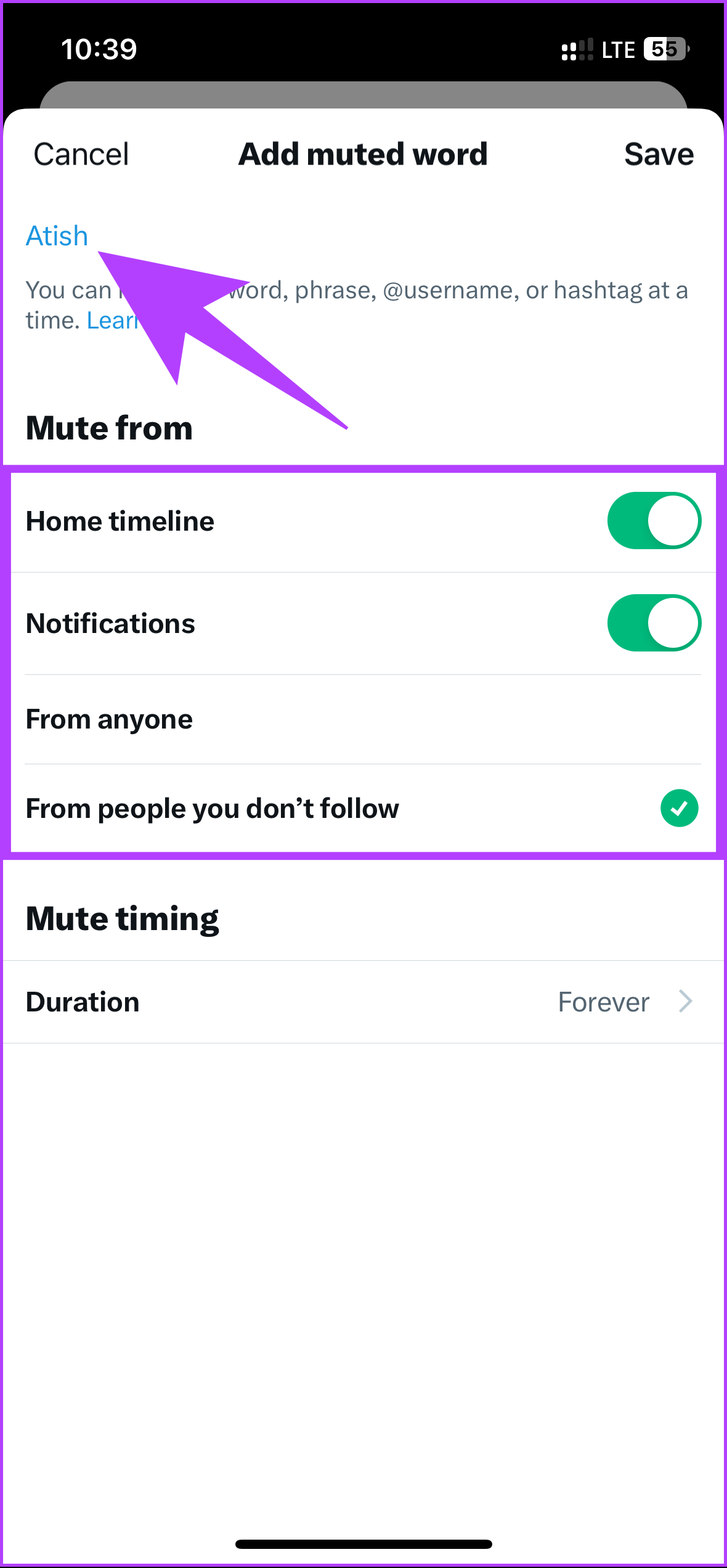
第 6 步:選擇“持續時間”並選擇您喜歡的選項。
注意:默認情況下,“永遠”處於選中狀態,我們將採用該選項用於此演示。
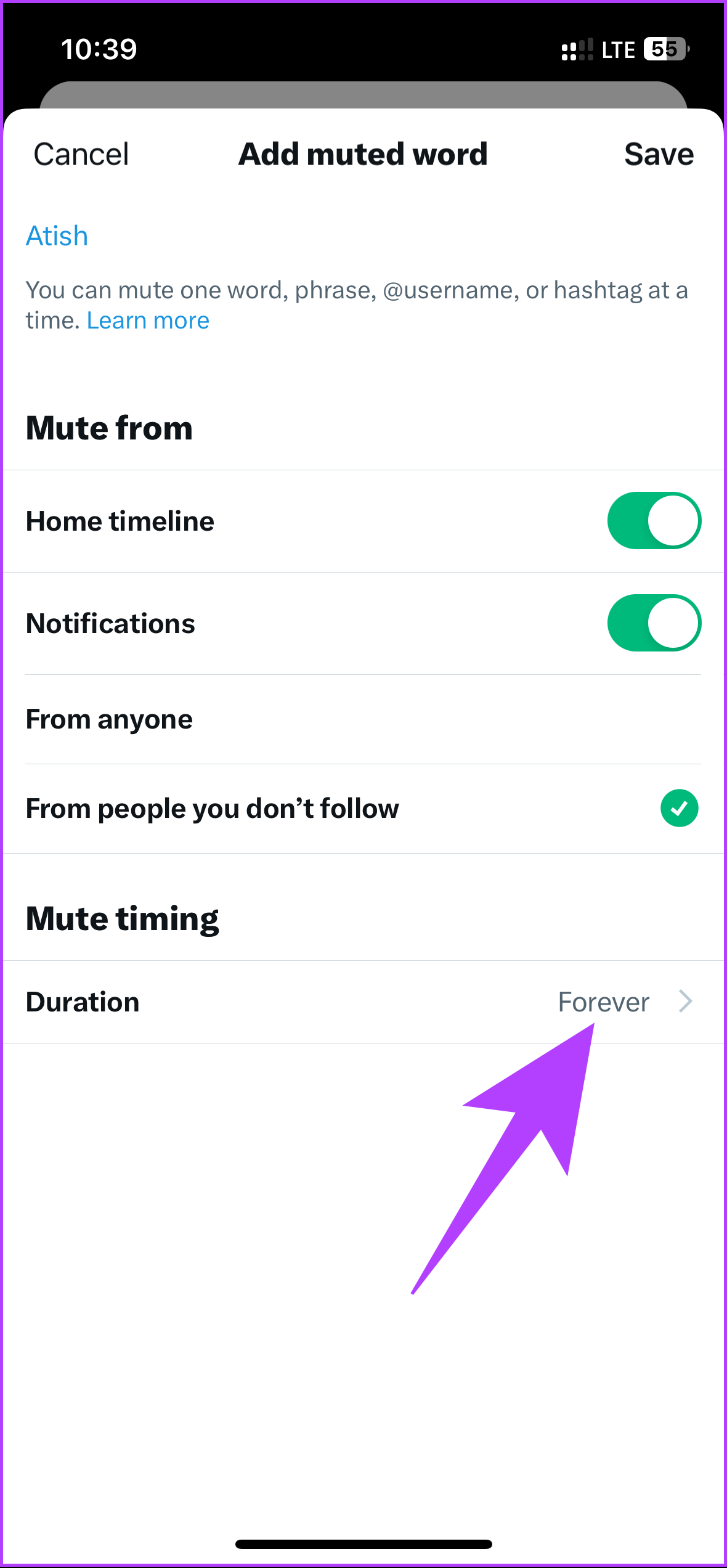
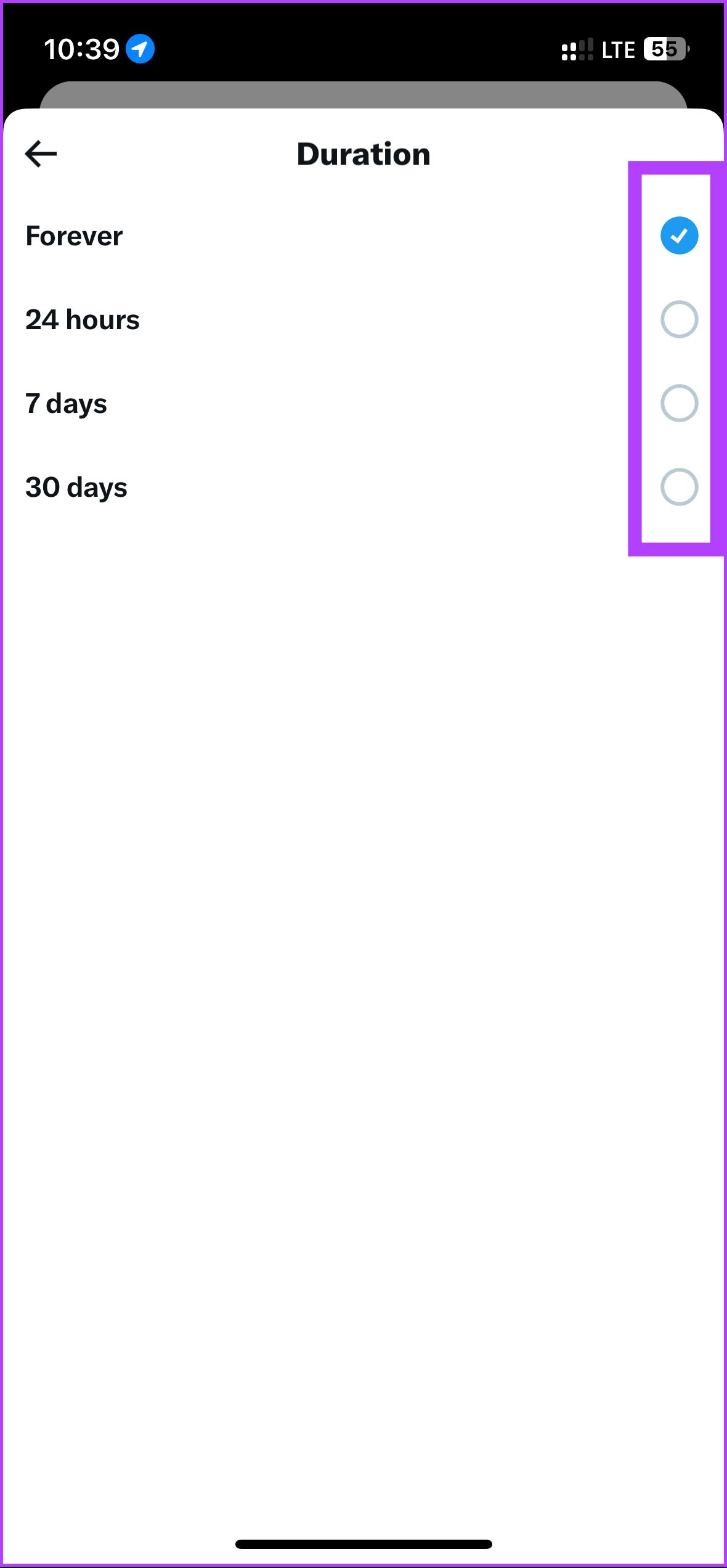
第 7 步:最後,點擊右上角的保存。
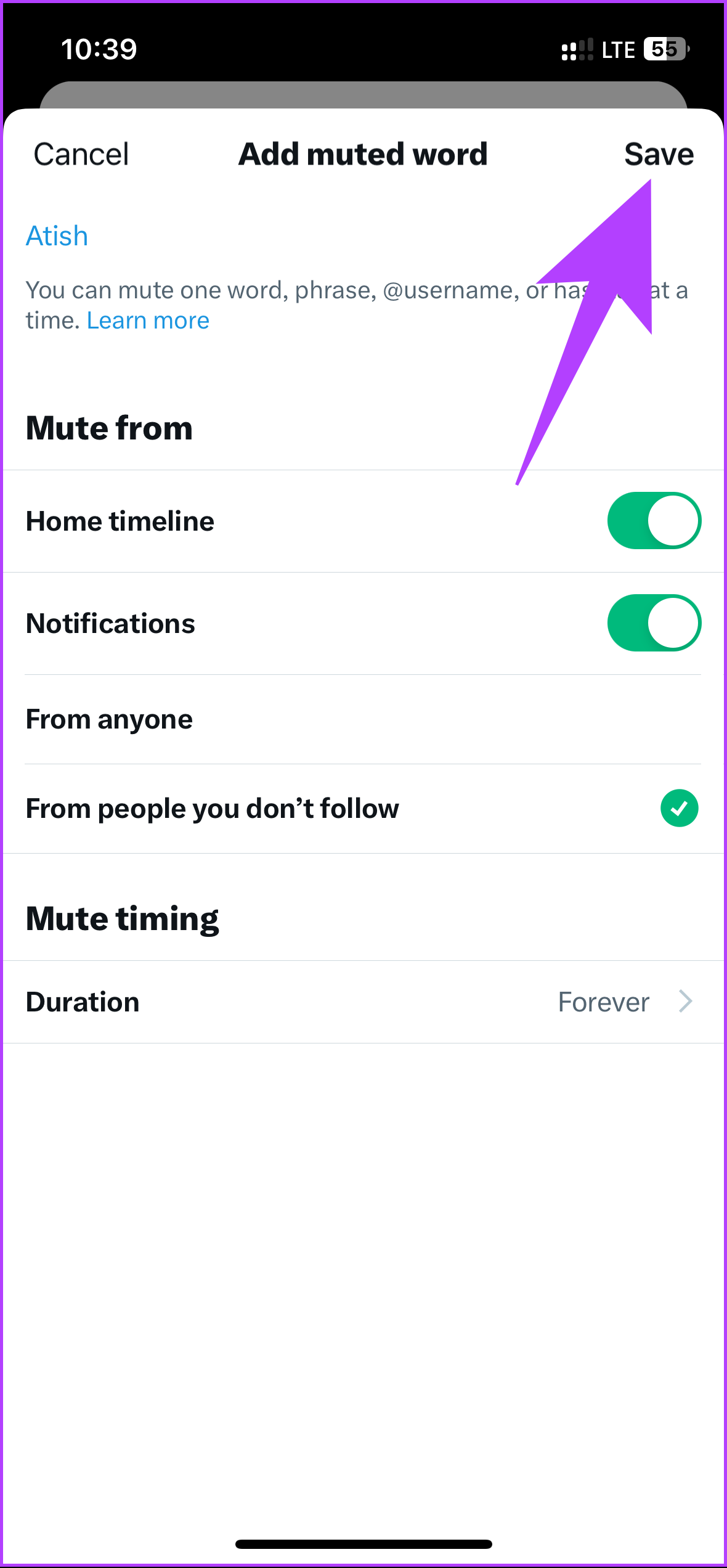
就是這樣。您已成功屏蔽來自 Twitter 的關鍵字或主題標籤。如果您不是 iOS 用戶而是 Android 用戶,請查看下一節。
另請閱讀:如何從 Twitter DM 下載視頻
靜音Twitter Android 應用程序上的標籤
在 Twitter Android 應用程序上阻止單詞的步驟比在 iOS 上更容易和更短。請繼續。
第 1 步:在您的 Android 設備上啟動 Twitter。通過點擊底部導航欄中的鈴鐺圖標轉到“通知”部分。
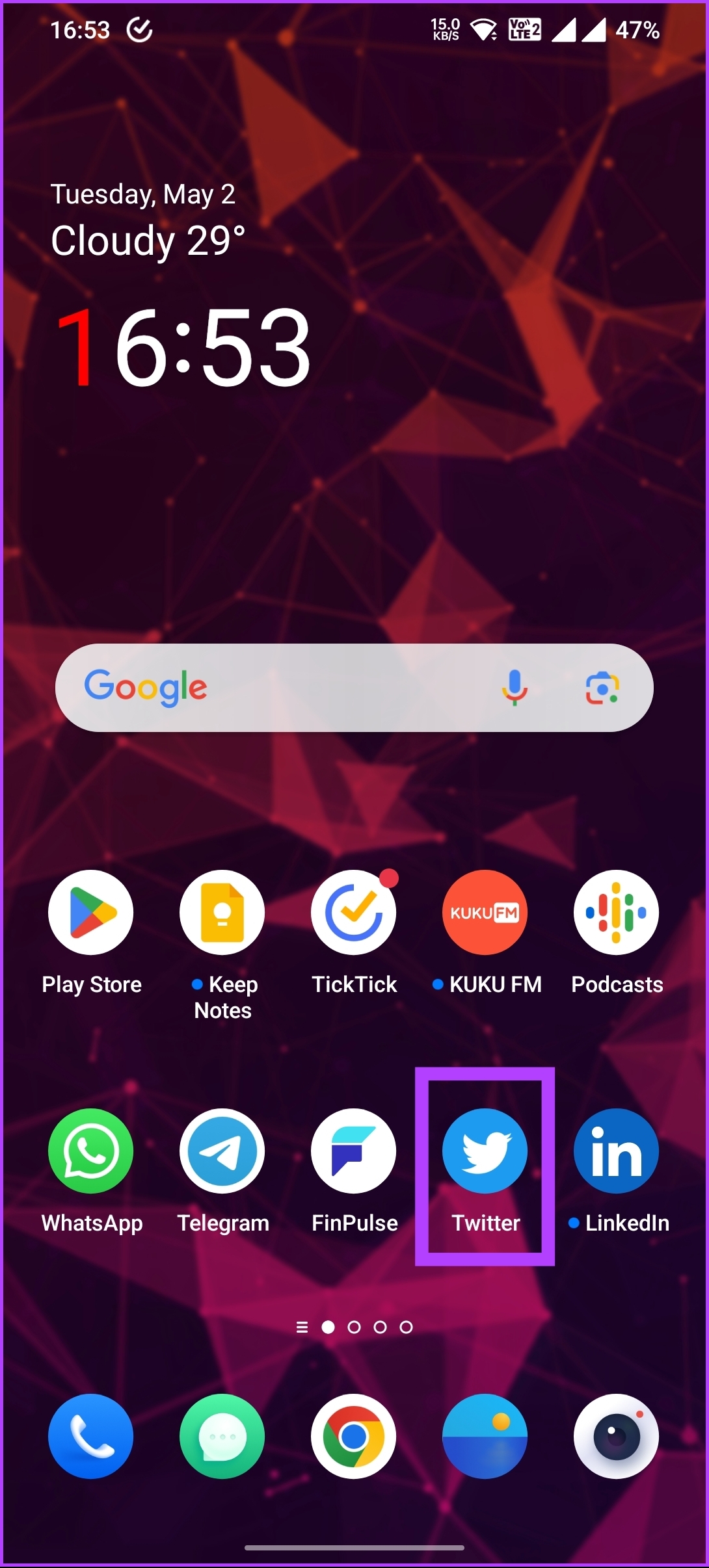
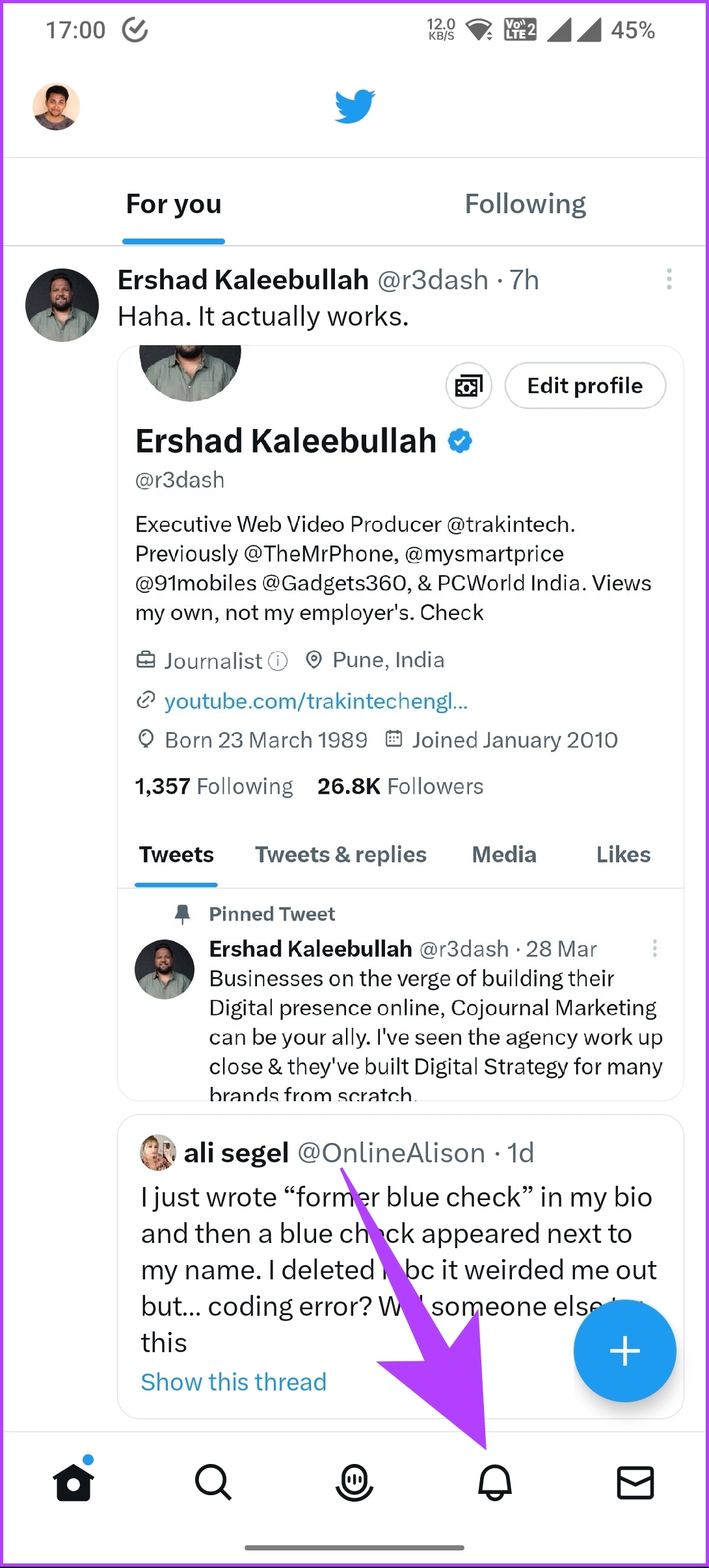
第 2 步:點擊“通知”屏幕上的“設置”(齒輪)圖標,然後選擇“過濾器”選項。
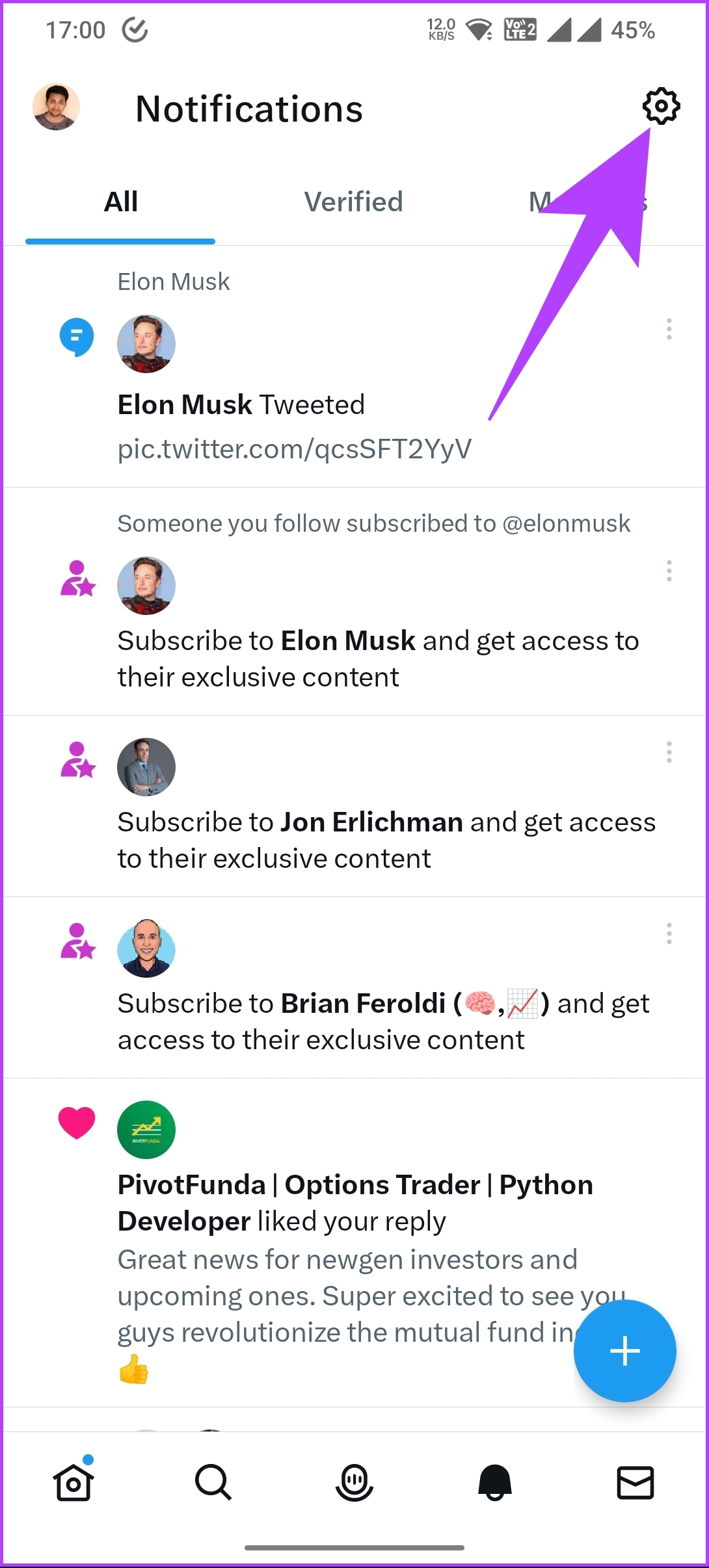
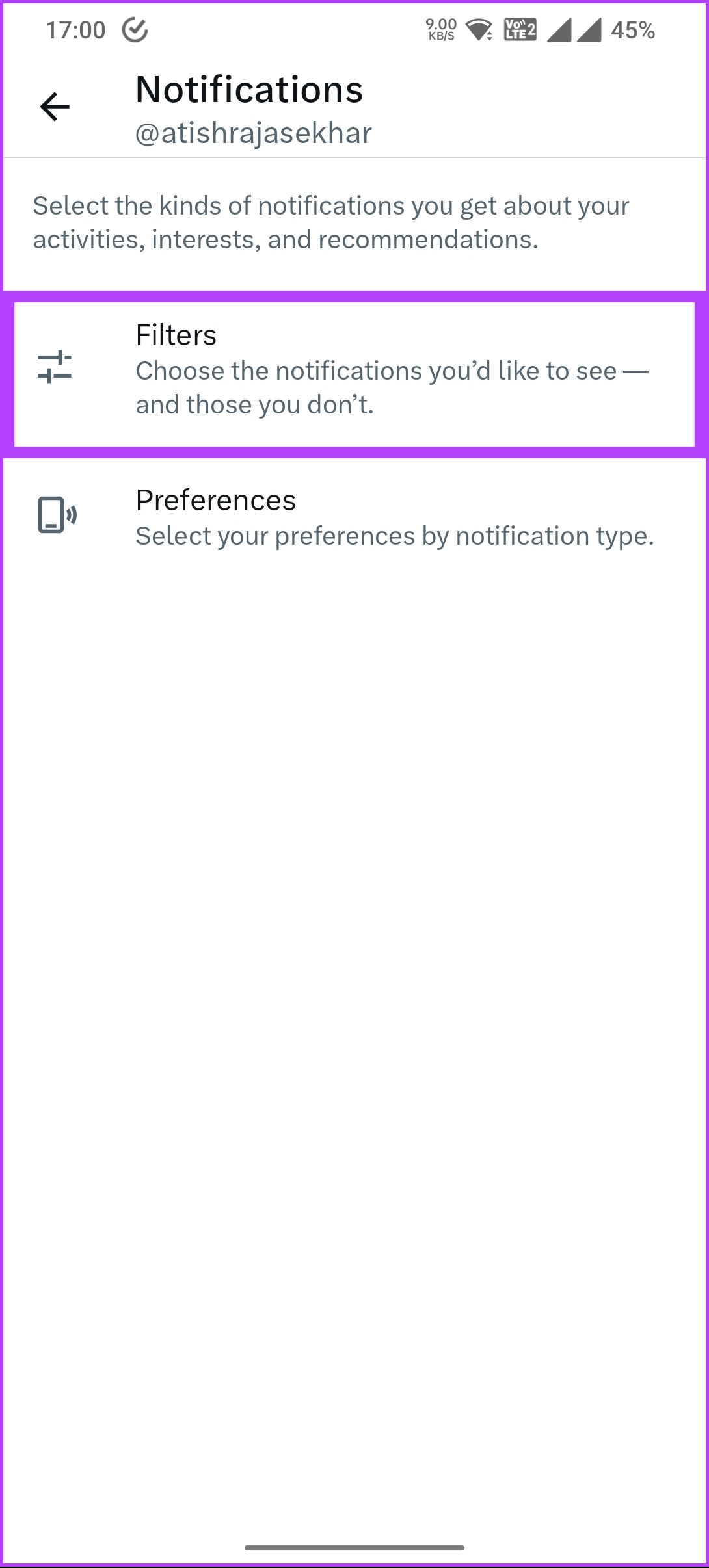
第 3 步:在過濾器下,選擇靜音詞。在下一個屏幕上,點擊右下角的 +(加號)浮動按鈕。
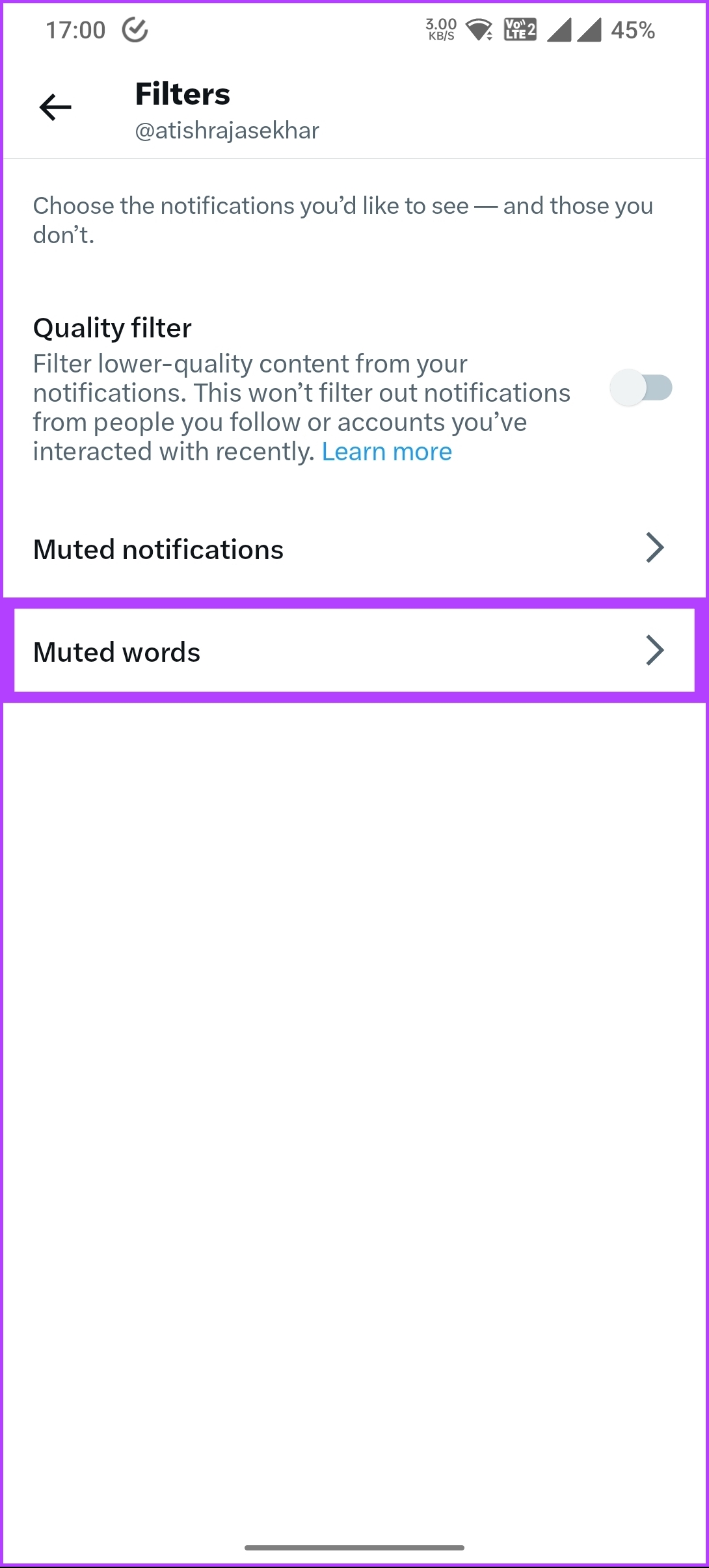
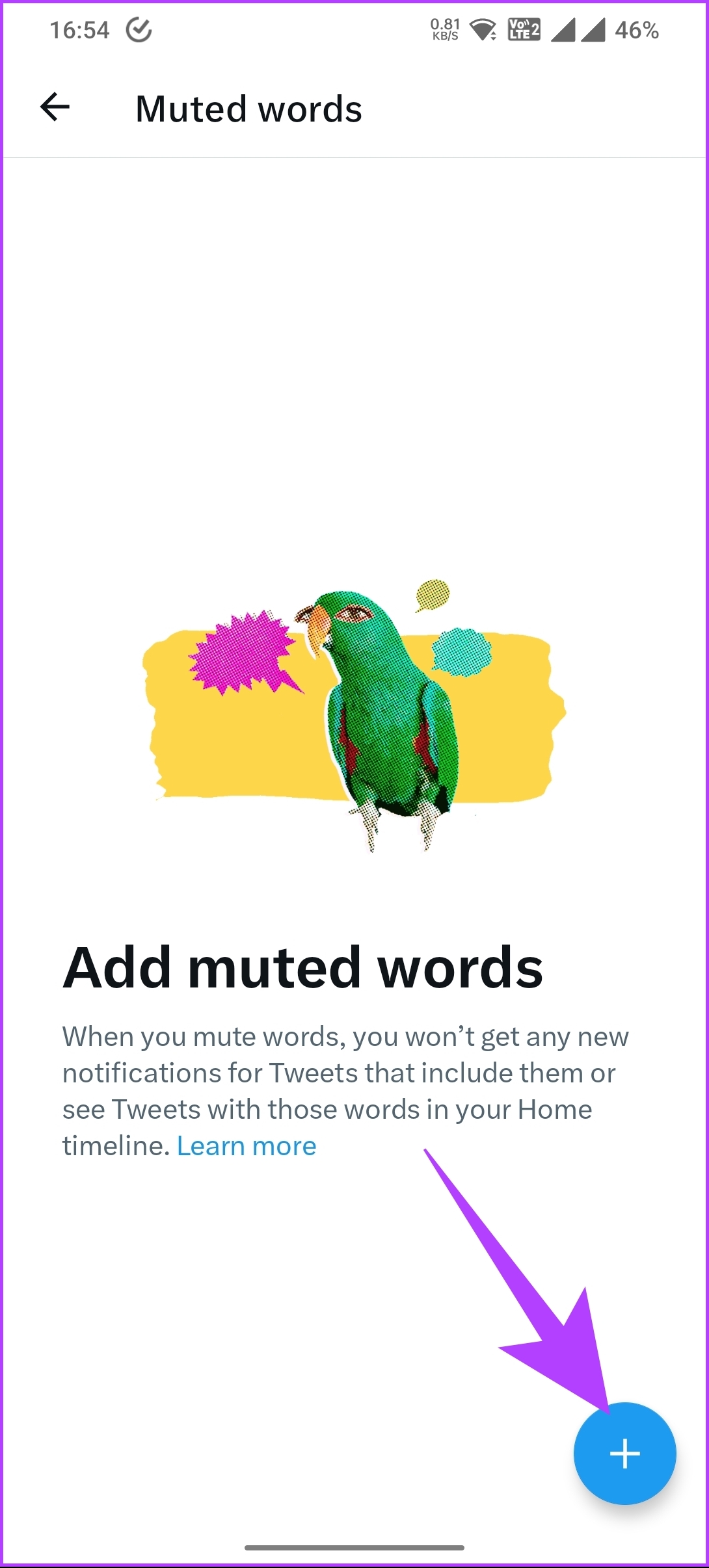
第 4 步:鍵入您要靜音的關鍵字或主題標籤。添加後,選擇是否要在時間軸、通知或兩者上啟用此功能。您還可以選擇這些設置是影響來自任何人的推文,還是僅影響來自您不關注的人的推文。
注意:您一次只能保存一個話題標籤。
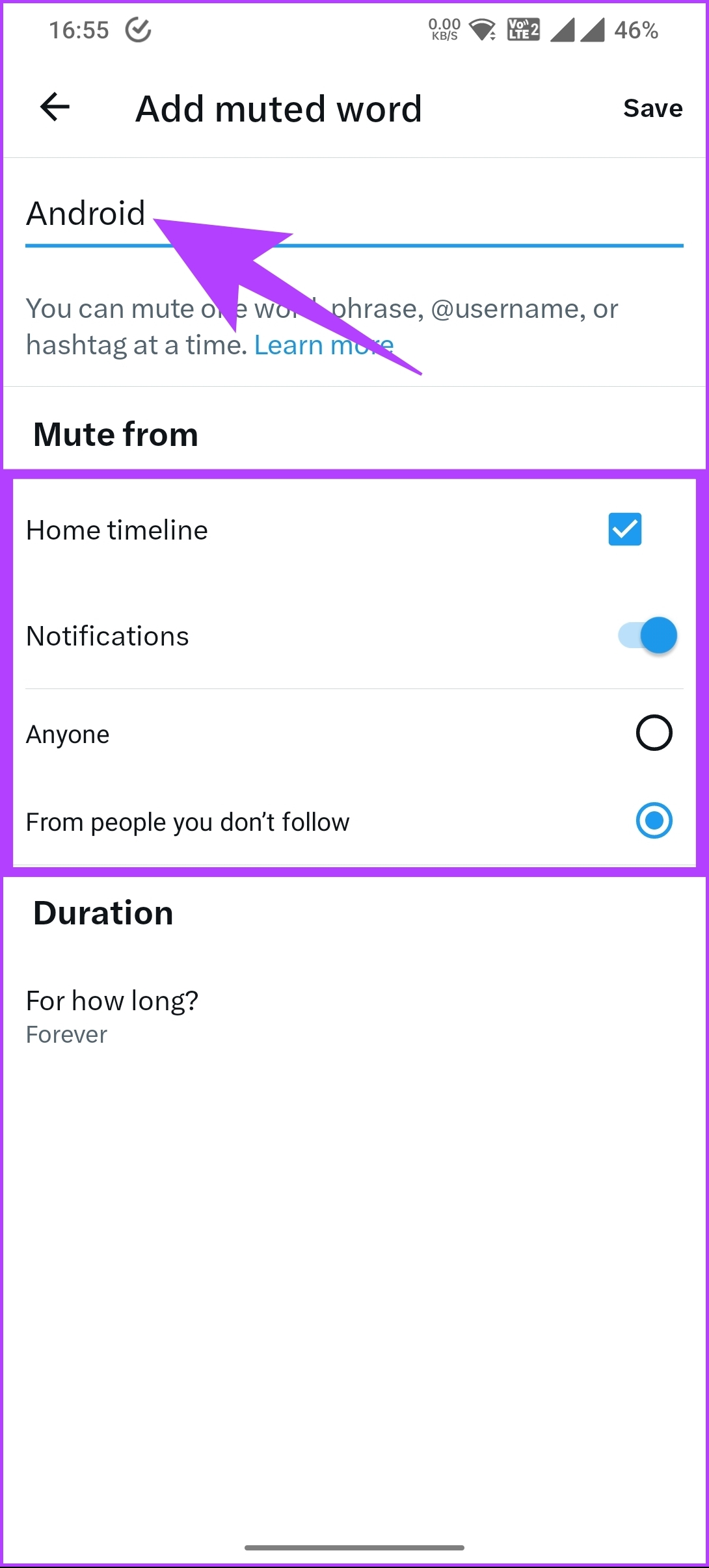
第 5 步:選擇“持續時間”並選擇您喜歡的選項。
注意:默認情況下,“永遠”處於選中狀態,我們將採用該選項用於此演示。
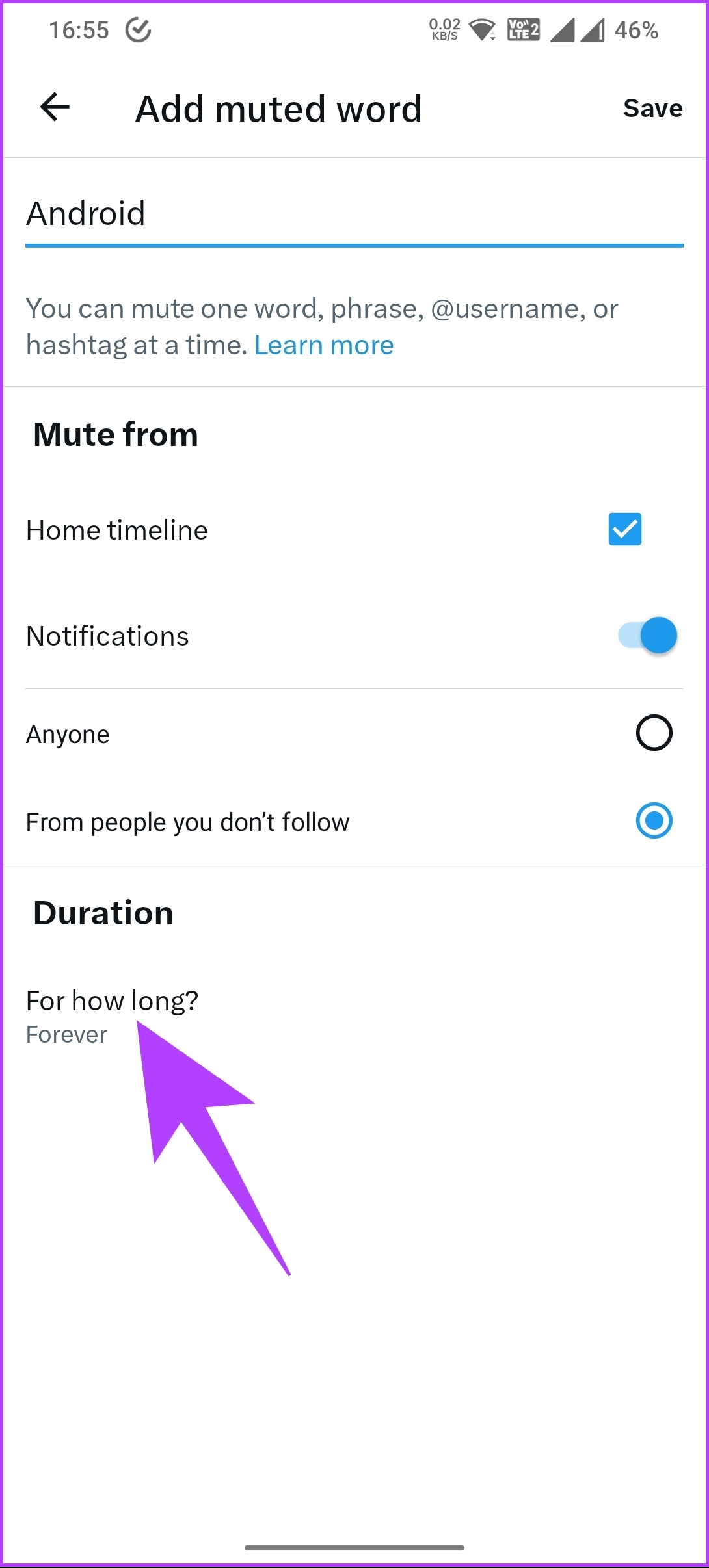
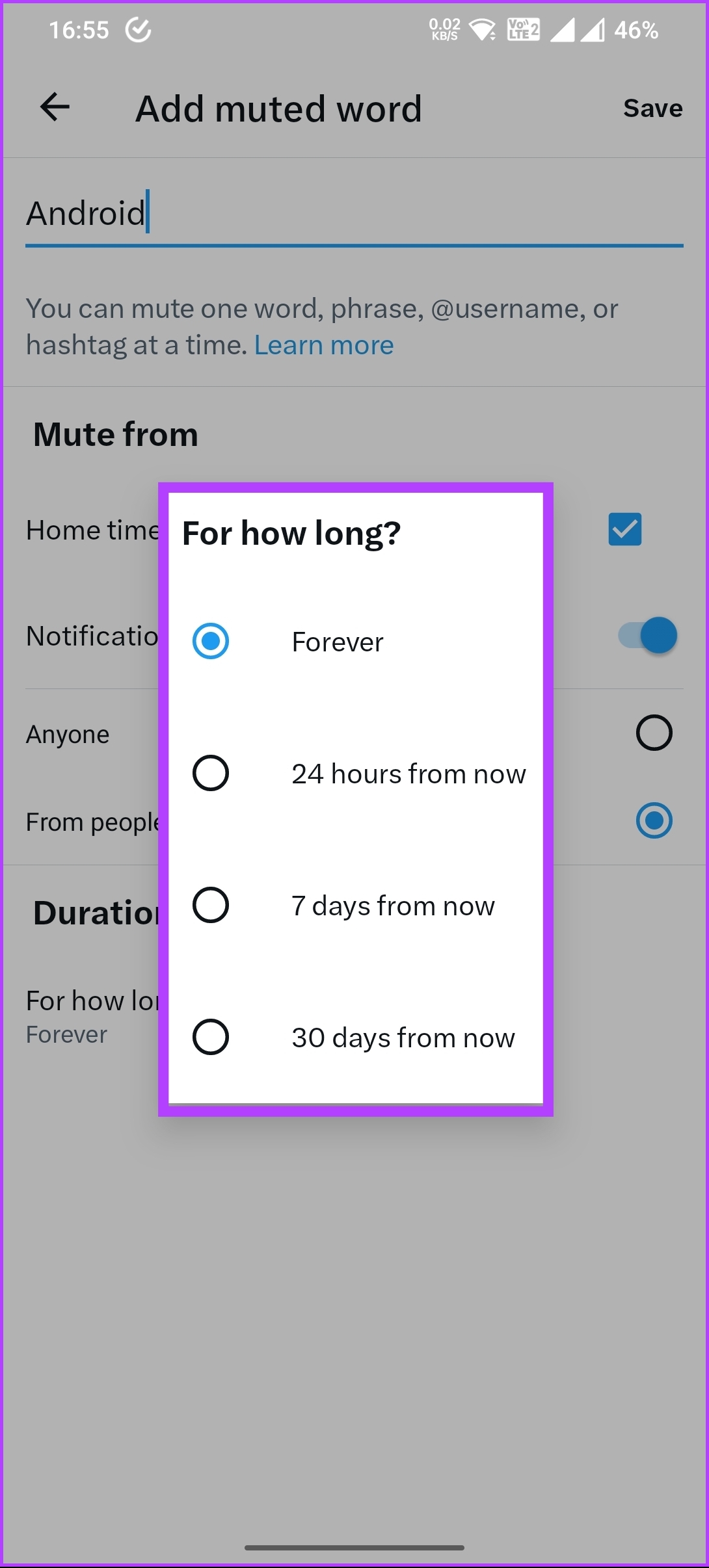
第 6 步:最後,點擊右上角的保存。

給你。您已經輕鬆地在 Twitter 上屏蔽了主題標籤或關鍵字。如果您無法訪問您的 Android 設備,請查看以下方法。
如何在 Twitter 桌面上阻止主題標籤
在 Twitter 上阻止單詞或主題標籤的步驟與在 Twitter 上沒有什麼不同從 Android 或 iOS 上的網頁。但是,用戶界面略有變化。但是,如果您按照上述方法進行操作,這將更容易。按照以下說明進行操作。
第 1 步:從您首選的瀏覽器轉到 Twitter 並登錄您的帳戶。
第 2 步:單擊左側欄中的更多(三點圖標)。
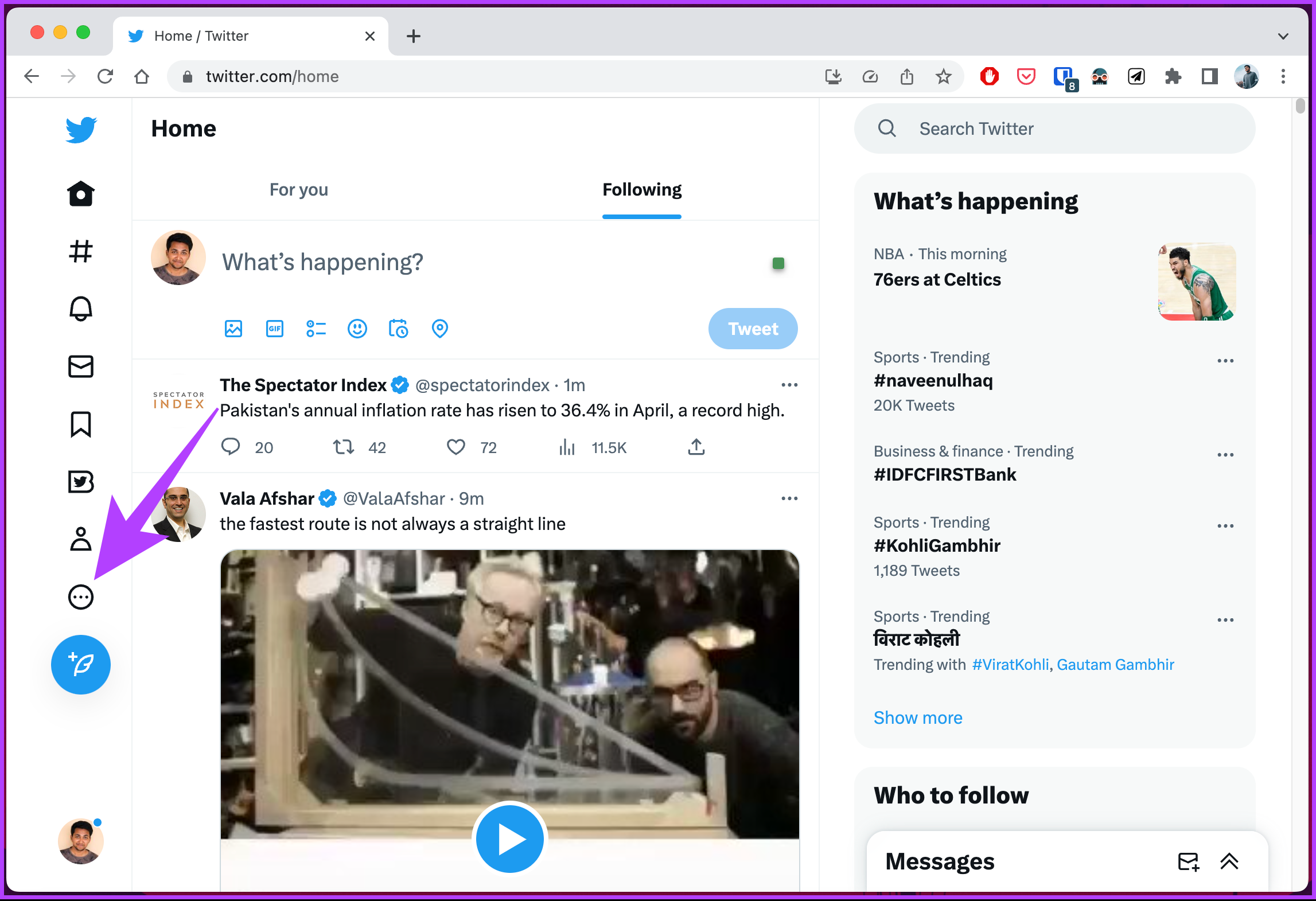
第 3 步:從菜單中轉到設置和支持。
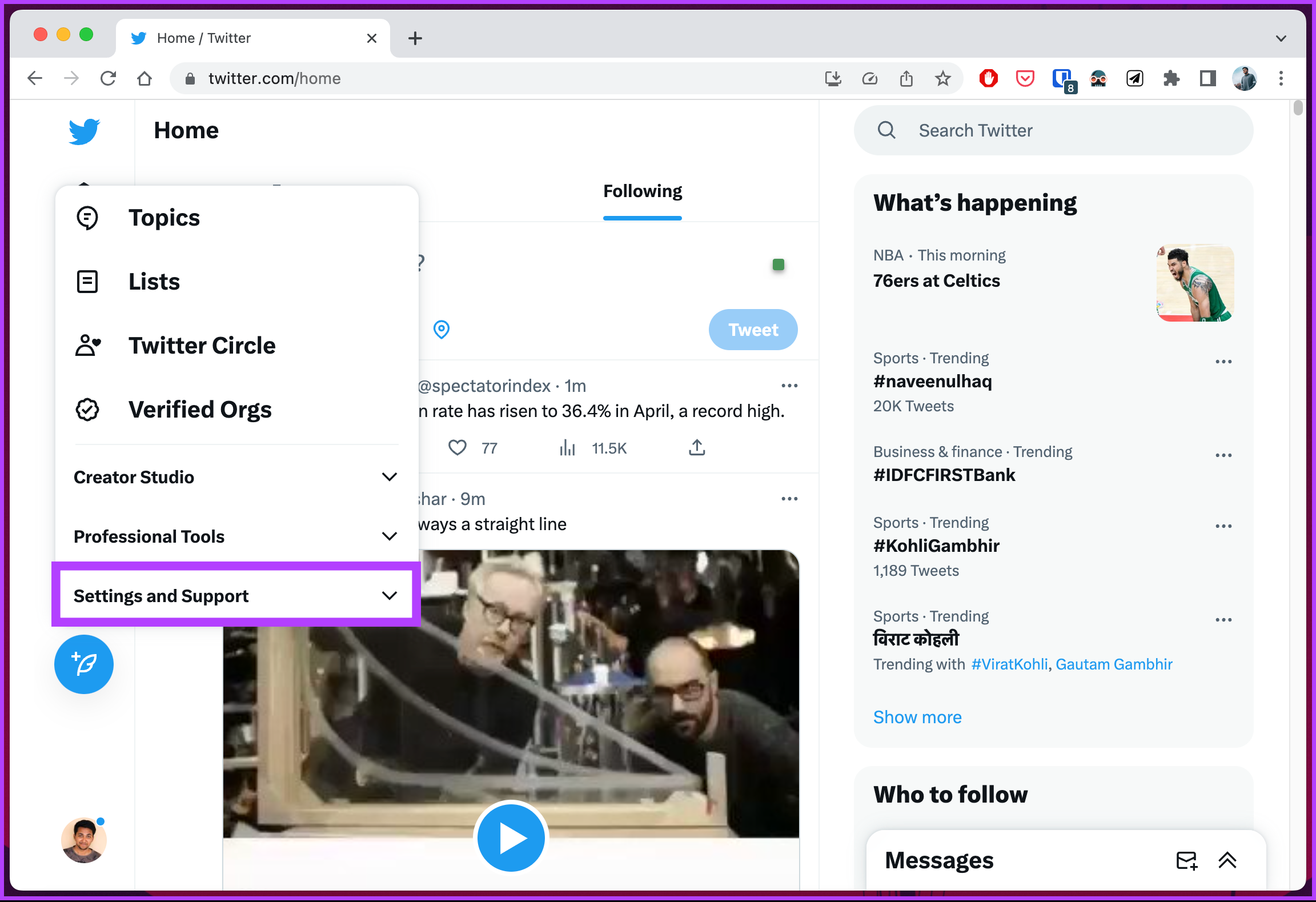
第 4 步:從下拉菜單中選擇“設置和隱私”。
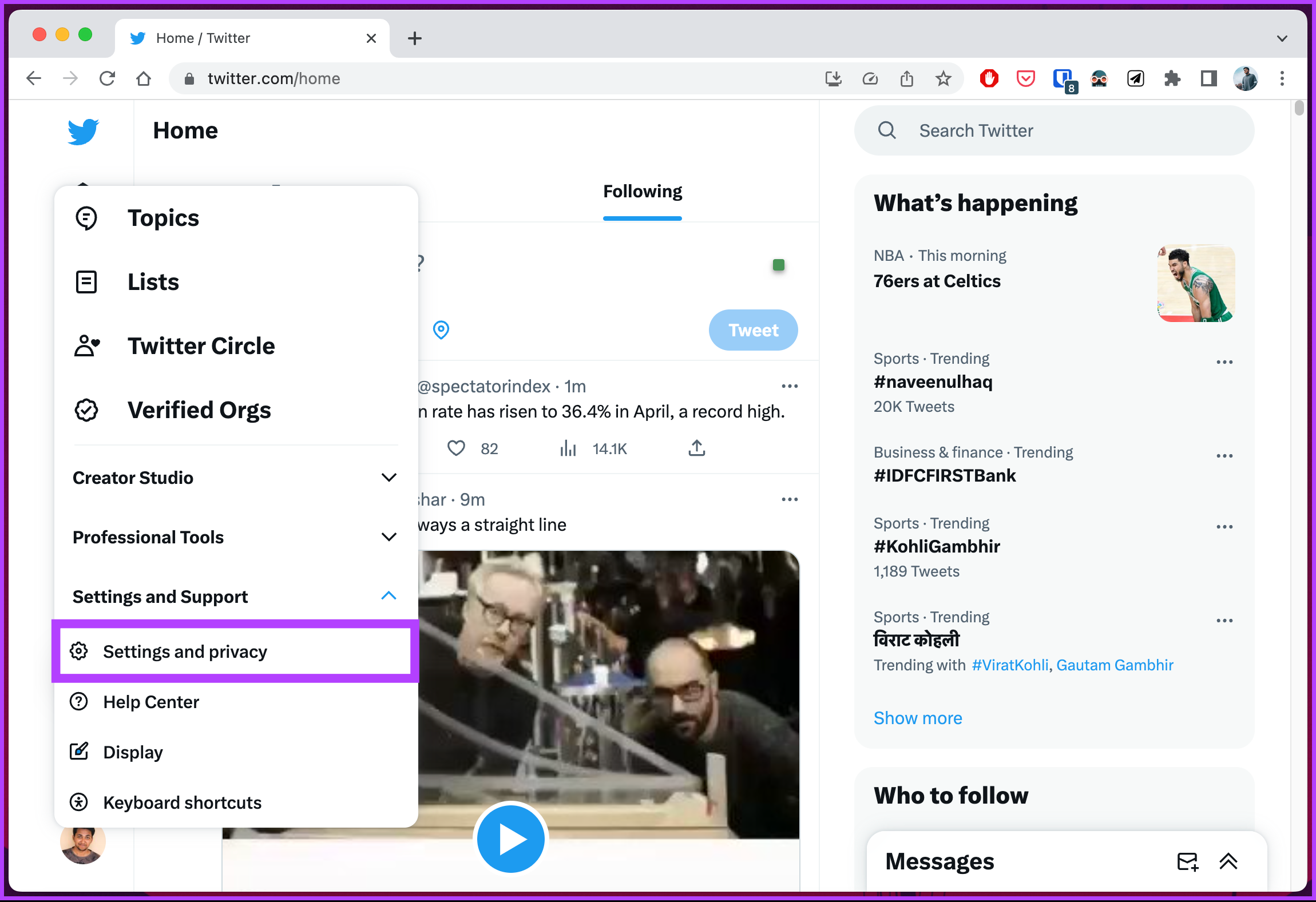
第 5 步:轉到“設置”頁面中的“隱私和安全”,然後選擇“靜音和阻止”。
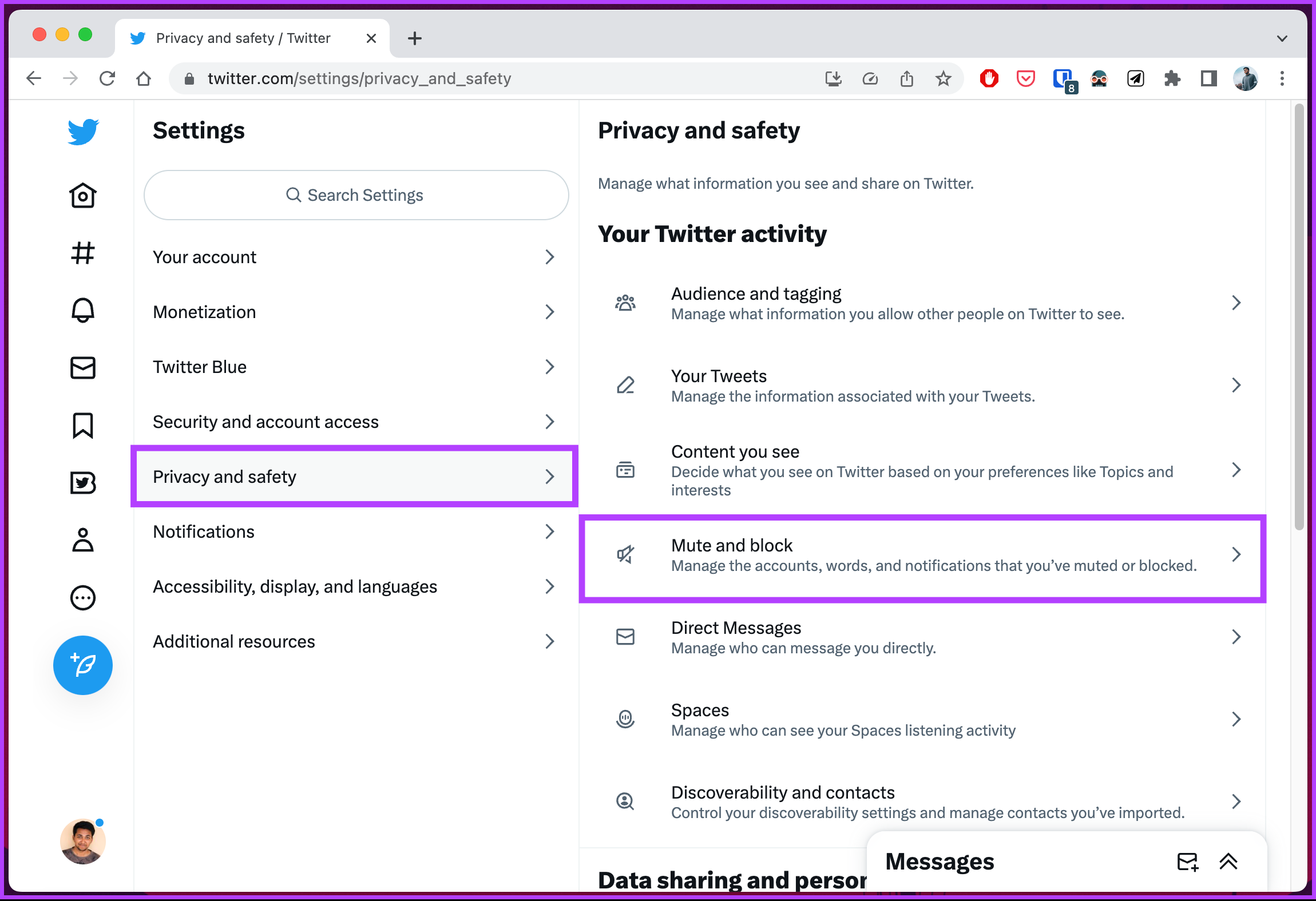
第 6 步:在“靜音”下選擇靜音詞並阻止。”
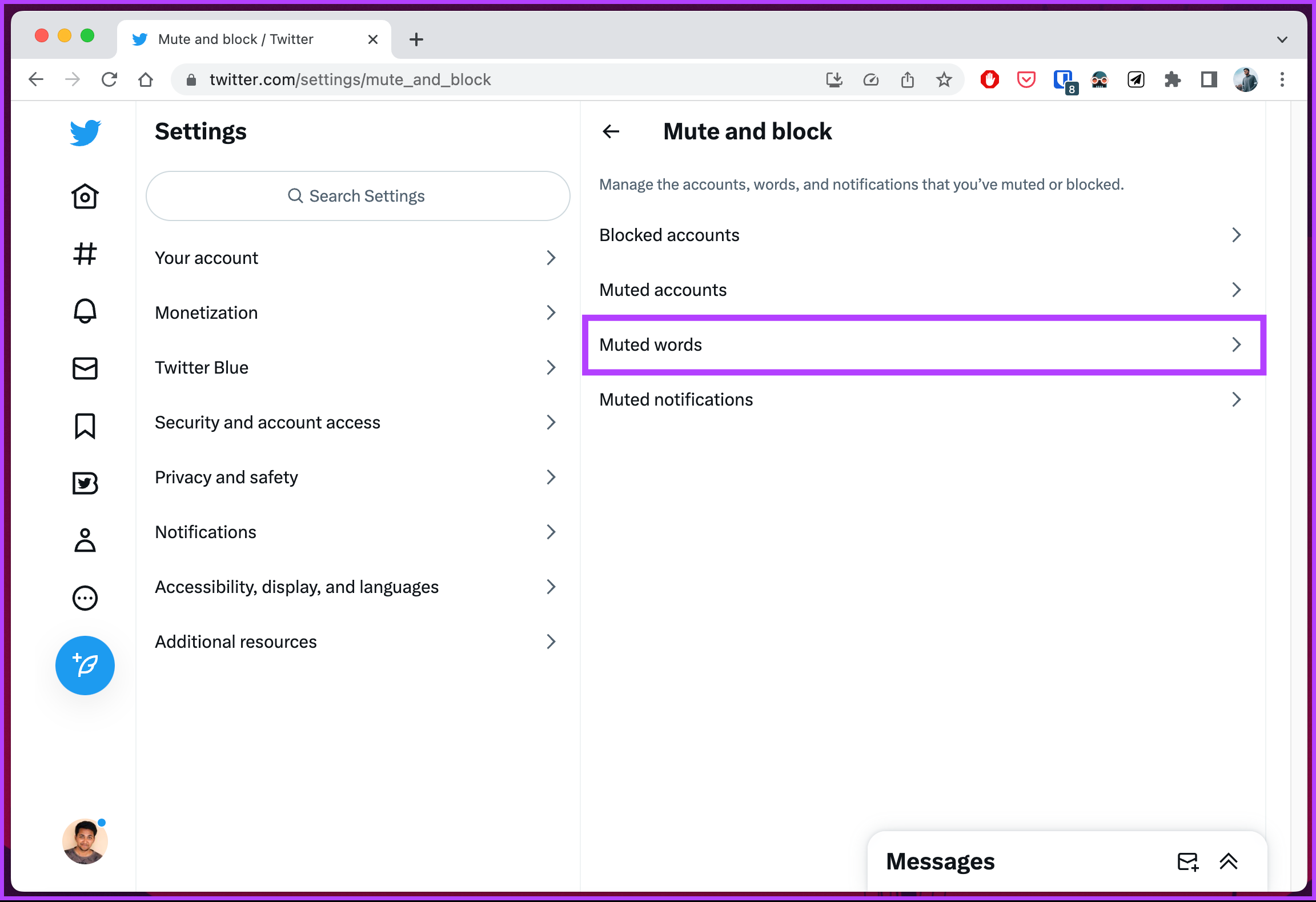
第 7 步:點擊右上角的 +(加號)按鈕。
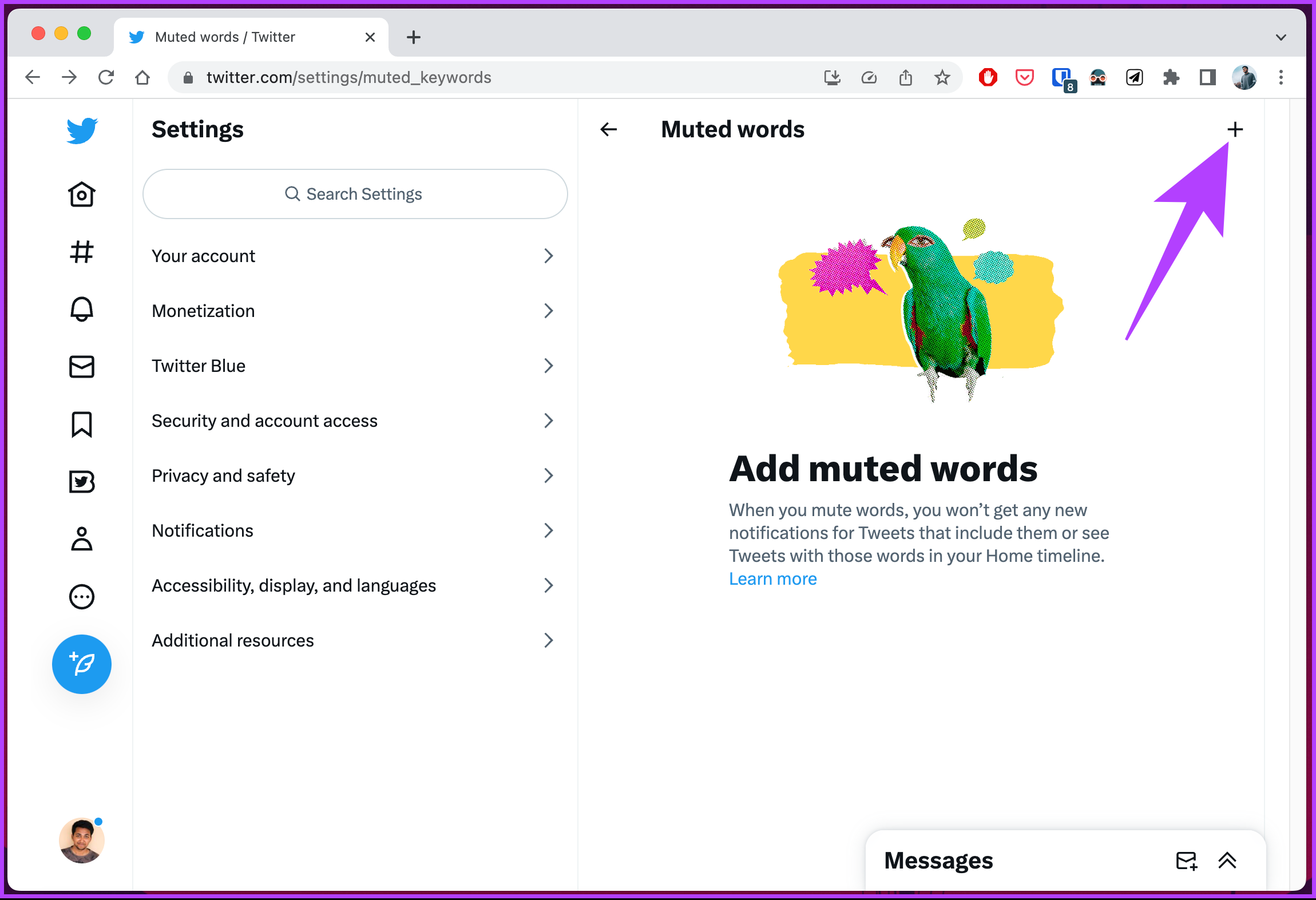
第 8 步:輸入您想要的關鍵字或主題標籤靜音。添加後,選擇是否要在時間軸、通知或兩者上啟用此功能。您還可以選擇這些設置是影響來自任何人的推文,還是僅影響來自您不關注的人的推文。
注意:您一次只能保存一個話題標籤。
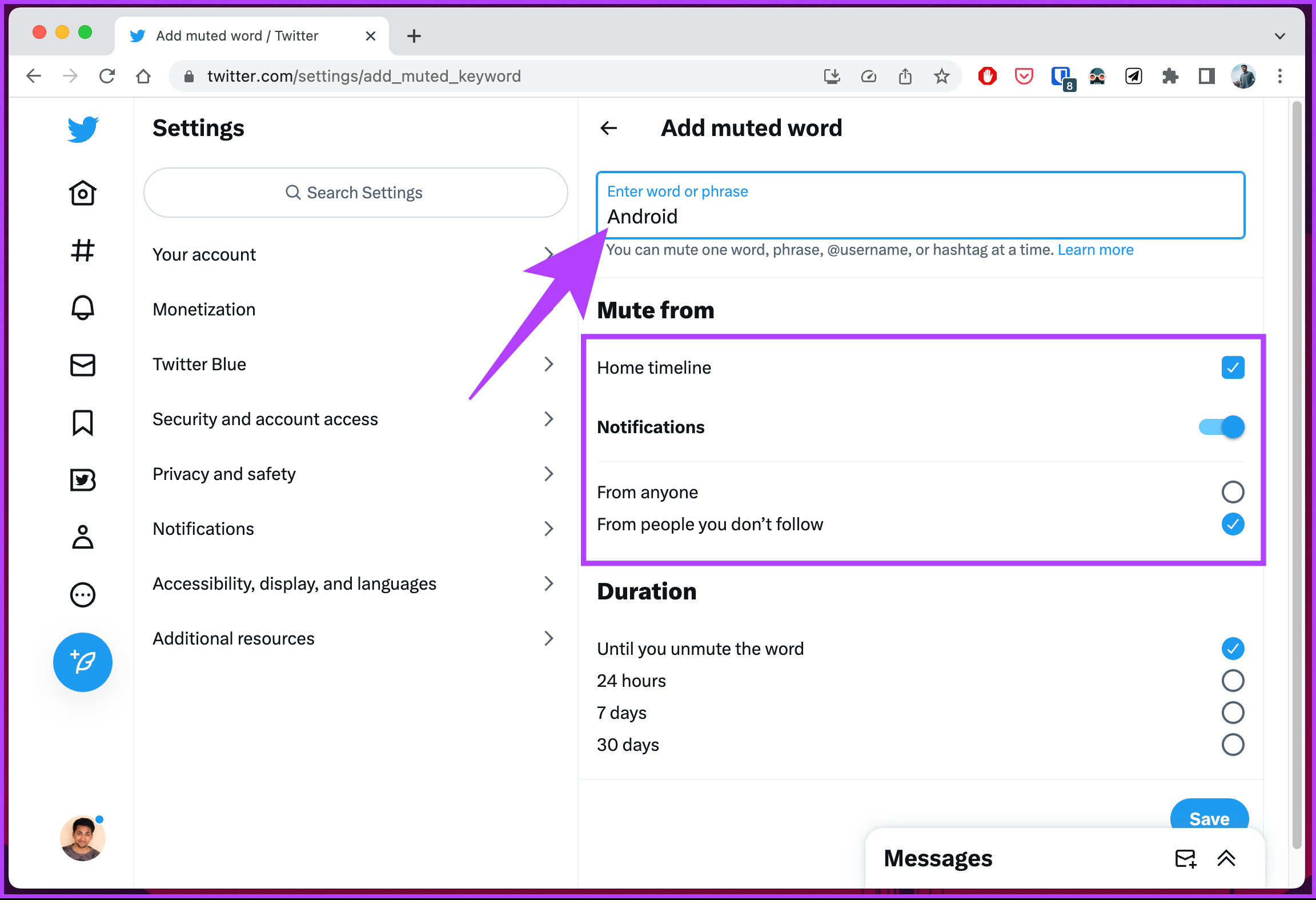
第 9 步:在靜音計時下,選擇一個選項並點擊保存。
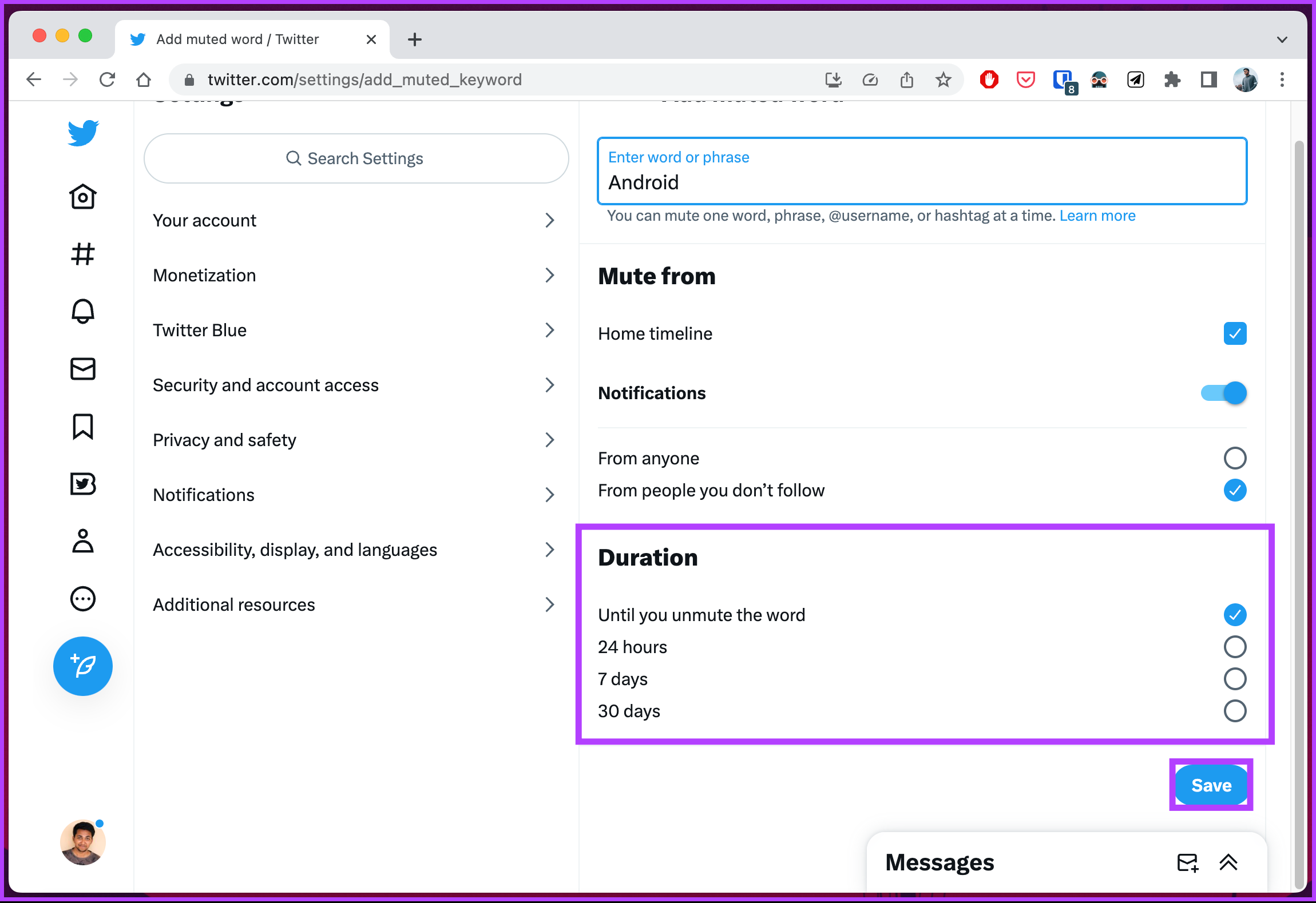
好了。您已在 Twitter 上屏蔽某些詞,阻止它們再次出現在您的提要中。
如果出於某種原因,您想從 Twitter 上的已屏蔽關鍵字列表中取消屏蔽某個關鍵字或主題標籤,請保持閱讀。
如何取消阻止 Twitter 主題標籤
取消阻止 Twitter 主題標籤或關鍵字與阻止關鍵字或主題標籤大體上是並行的,但有一個小的變化,因為我們將取消阻止這個詞。請按照以下步驟操作。
注意:出於演示目的,我們展示了適用於 Android 設備的步驟。但是,台式機和 iOS 設備的步驟也幾乎相似。
第 1 步:在您的 Android 設備上啟動 Twitter。通過點擊底部導航欄中的鈴鐺圖標轉到“通知”選項卡。
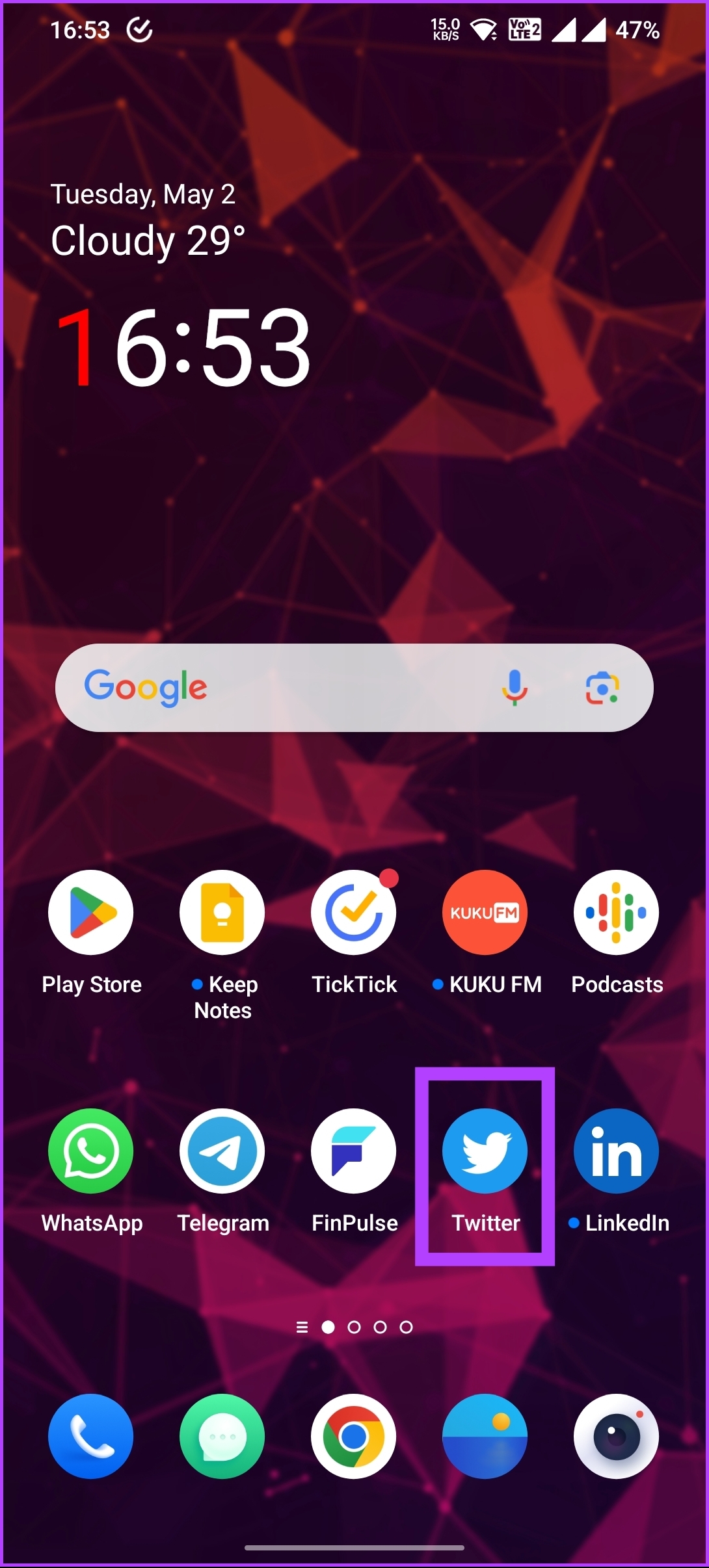
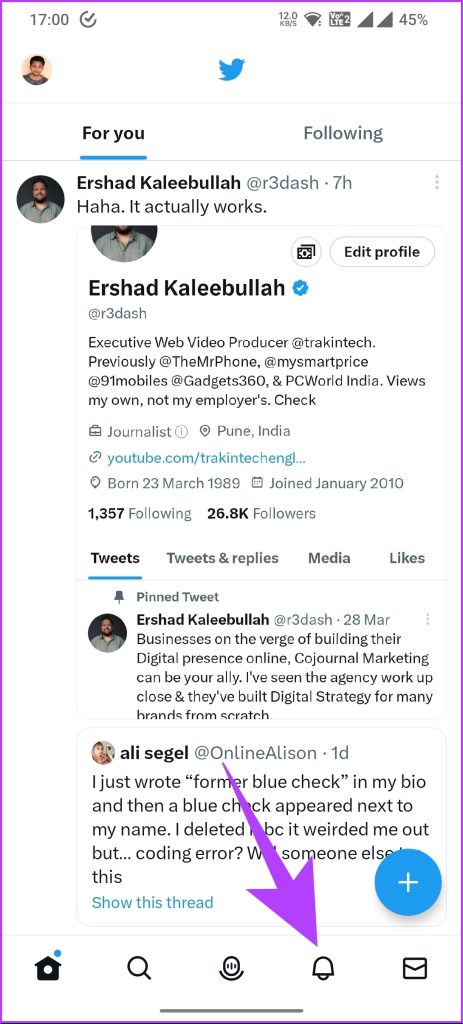
第 2 步:點擊設置(齒輪)圖標並選擇過濾器。
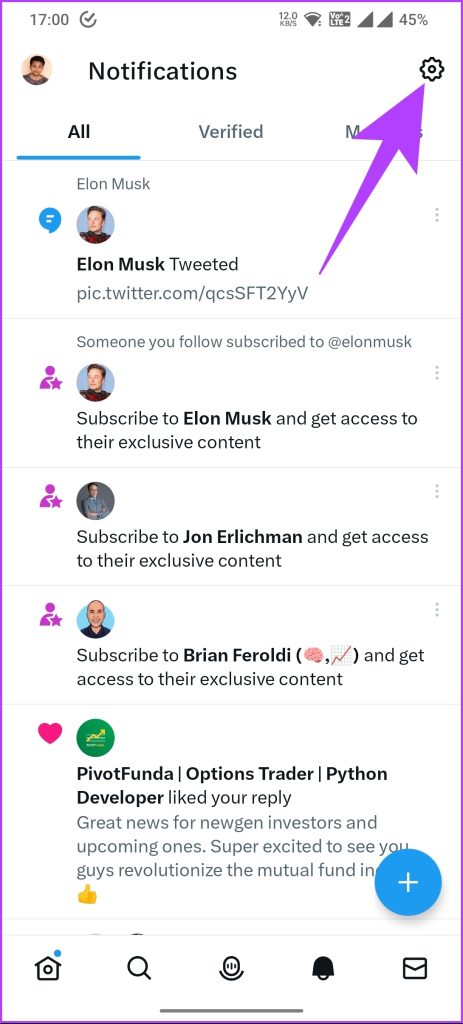
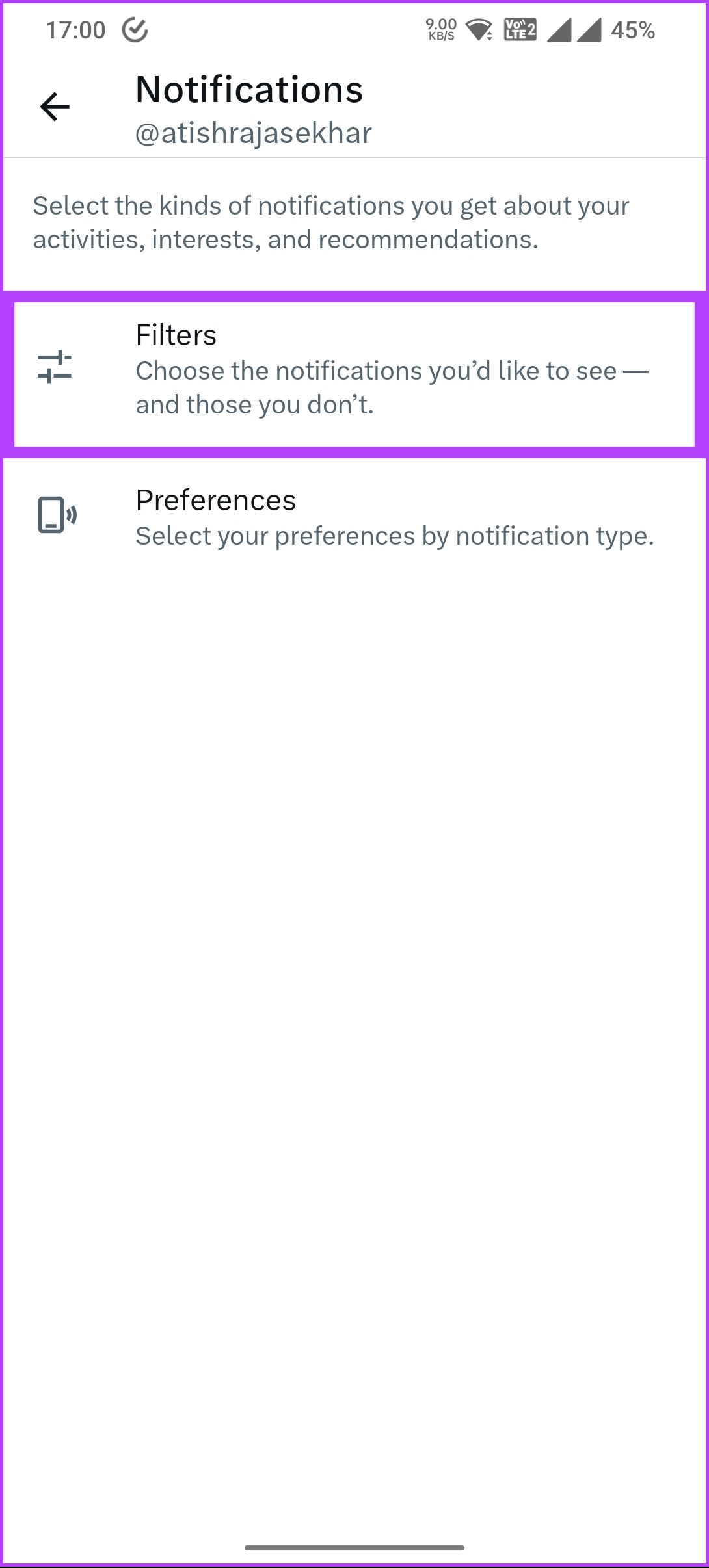
第 3 步:在Filters 選項,選擇 Muted words。在下一個屏幕上,點擊您要取消阻止的主題標籤。
注意:在桌面上,點擊右側的取消靜音圖標,然後點擊取消靜音。
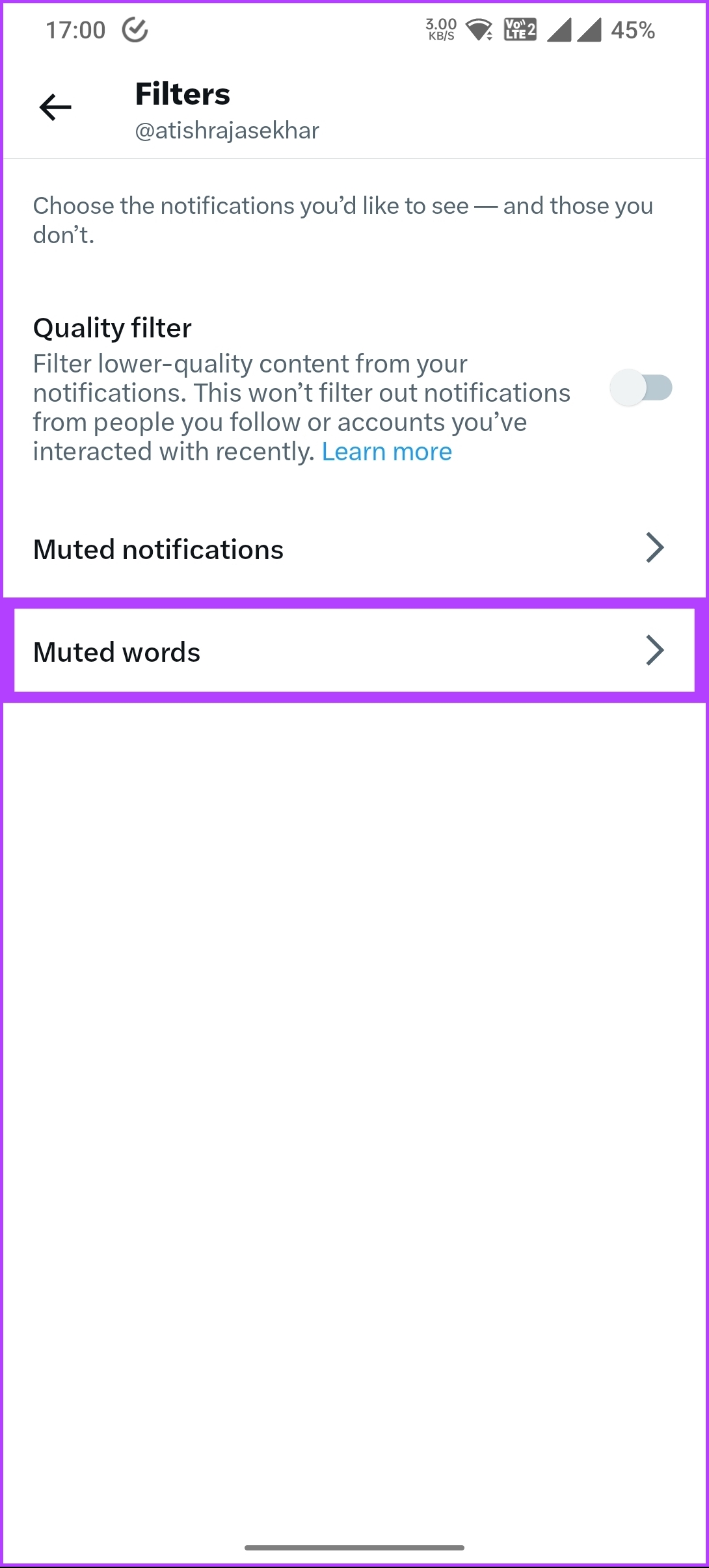
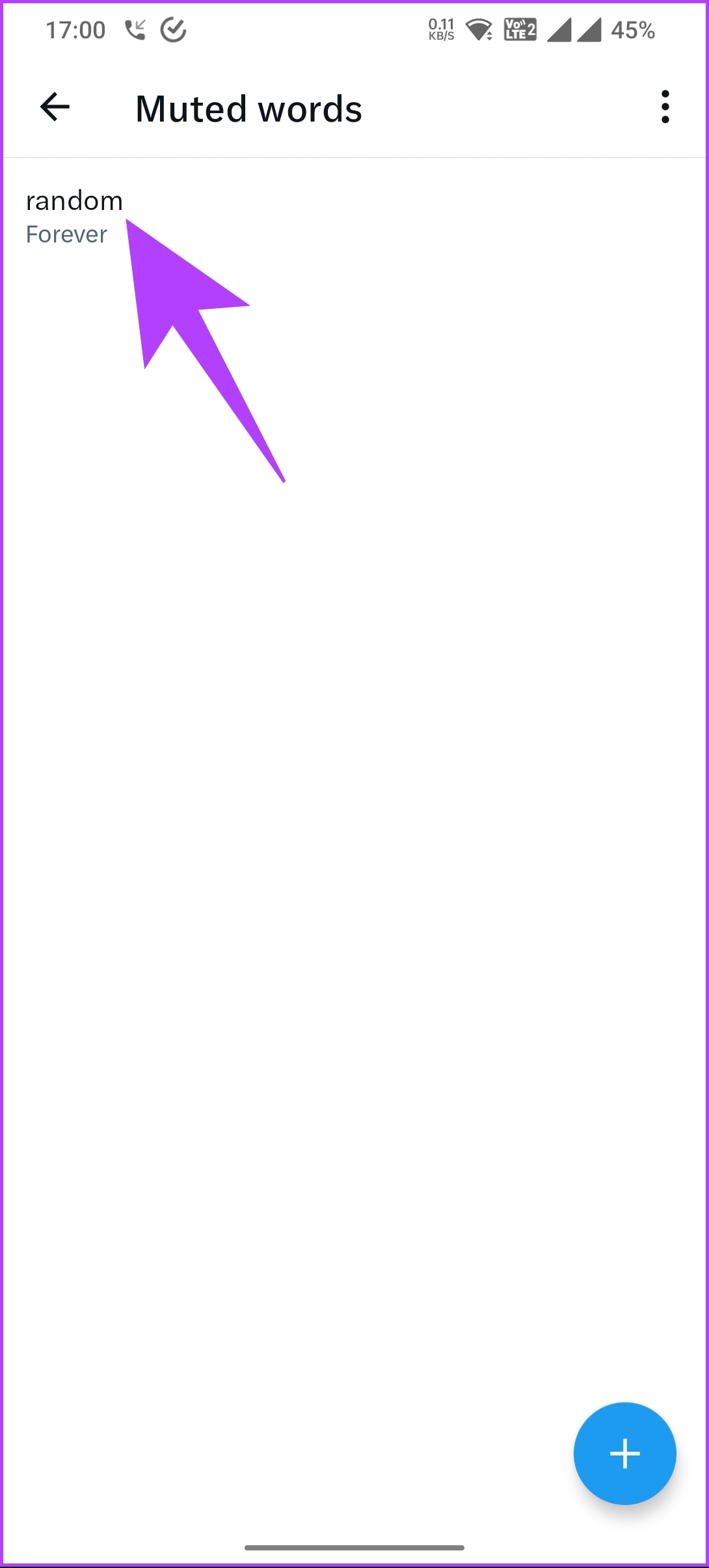
步驟 4:點擊刪除單詞並再次點擊取消靜音以確認。
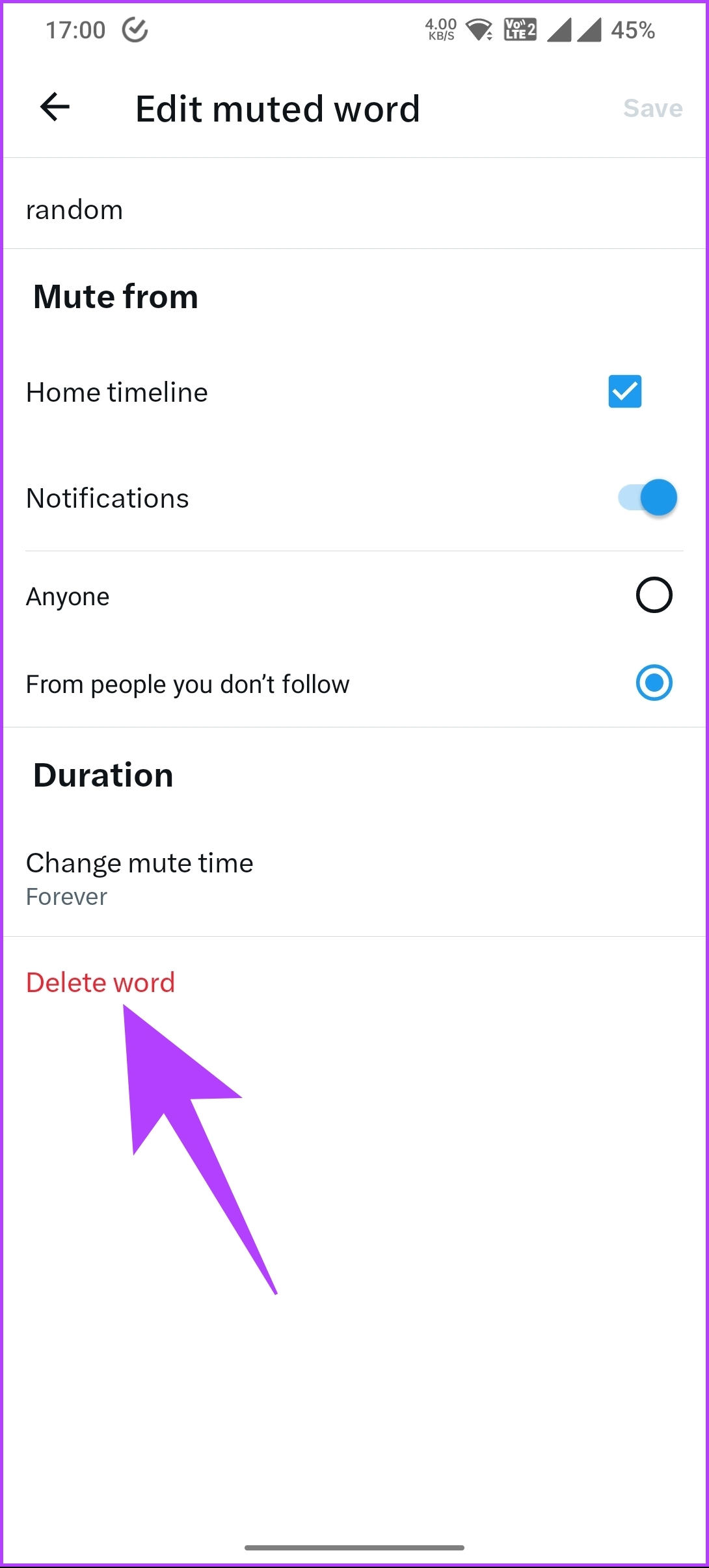
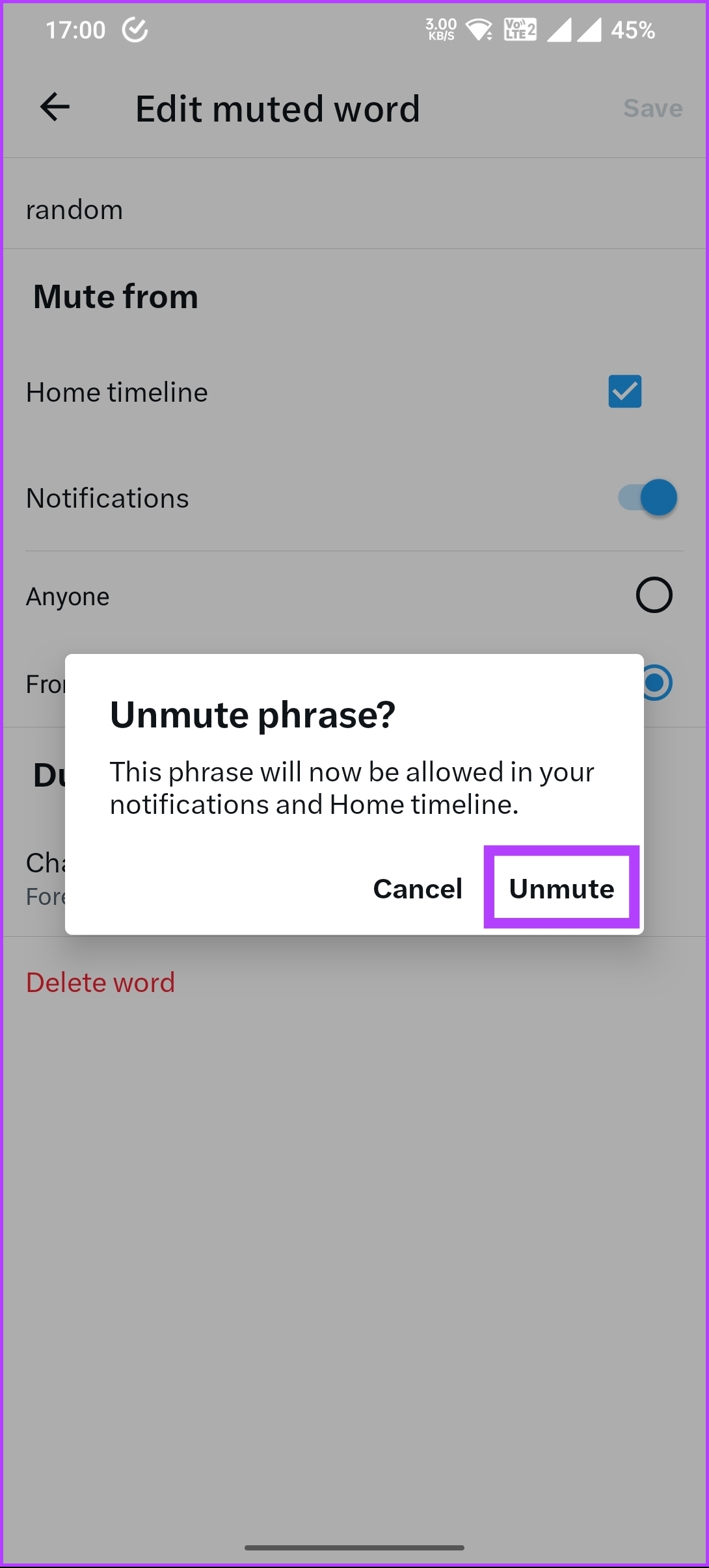
好了。您從 Twitter 中取消屏蔽了靜音標籤或關鍵字。如果您有任何疑問我們仍然需要解決,請查看下面的常見問題解答部分。
常見問題
1。您是否仍會收到來自您在 Twitter 上靜音的人的通知?
不,當您在 Twitter 上將某人靜音時,您將不會再收到有關他們的推文、轉推、回复或消息的通知。這包括他們提及或標記的通知以及他們發送給您的任何直接消息。
2.靜音與屏蔽一樣嗎?
不,靜音與 Twitter 上的屏蔽不同。當您在 Twitter 上將某人靜音時,他們的推文和轉推不會顯示在您的時間線上。但是,您仍然可以收到他們的通知,例如當他們回复您的推文或提及您時。
相比之下,當您屏蔽某人時,他們將無法關注您、查看您的推文或與您互動你在推特上。此外,他們無法向您發送直接消息,您也不會收到他們的任何通知。
3.你能看到誰在 Twitter 上將你靜音了嗎?
如果有人將你的 Twitter 帳戶靜音,你將不知道是誰幹的,因為 Twitter 不共享該信息。靜音是用戶在您不知情的情況下從他們的提要中隱藏您的推文和通知的一種私密方式。即使有人將您靜音,您也可以像往常一樣繼續使用 Twitter,他們將看不到您的推文或通知。但是你無法分辨誰在 Twitter 上將你靜音。
清除噪音
這就是在 Twitter 上靜音關鍵字和主題標籤的方法。無論您是想避免劇透您最喜歡的電視節目,還是想過濾掉負面信息,屏蔽關鍵字和主題標籤都是一種有效的工具。所以,繼續嘗試吧——開始屏蔽那些關鍵字和主題標籤,享受更加個性化的 Twitter 體驗。您可能還想閱讀如何取消保護您的推文。